Page 1

Lexmark E210
Maj 2001
Användarhandbok
www.lexmark.com
Page 2
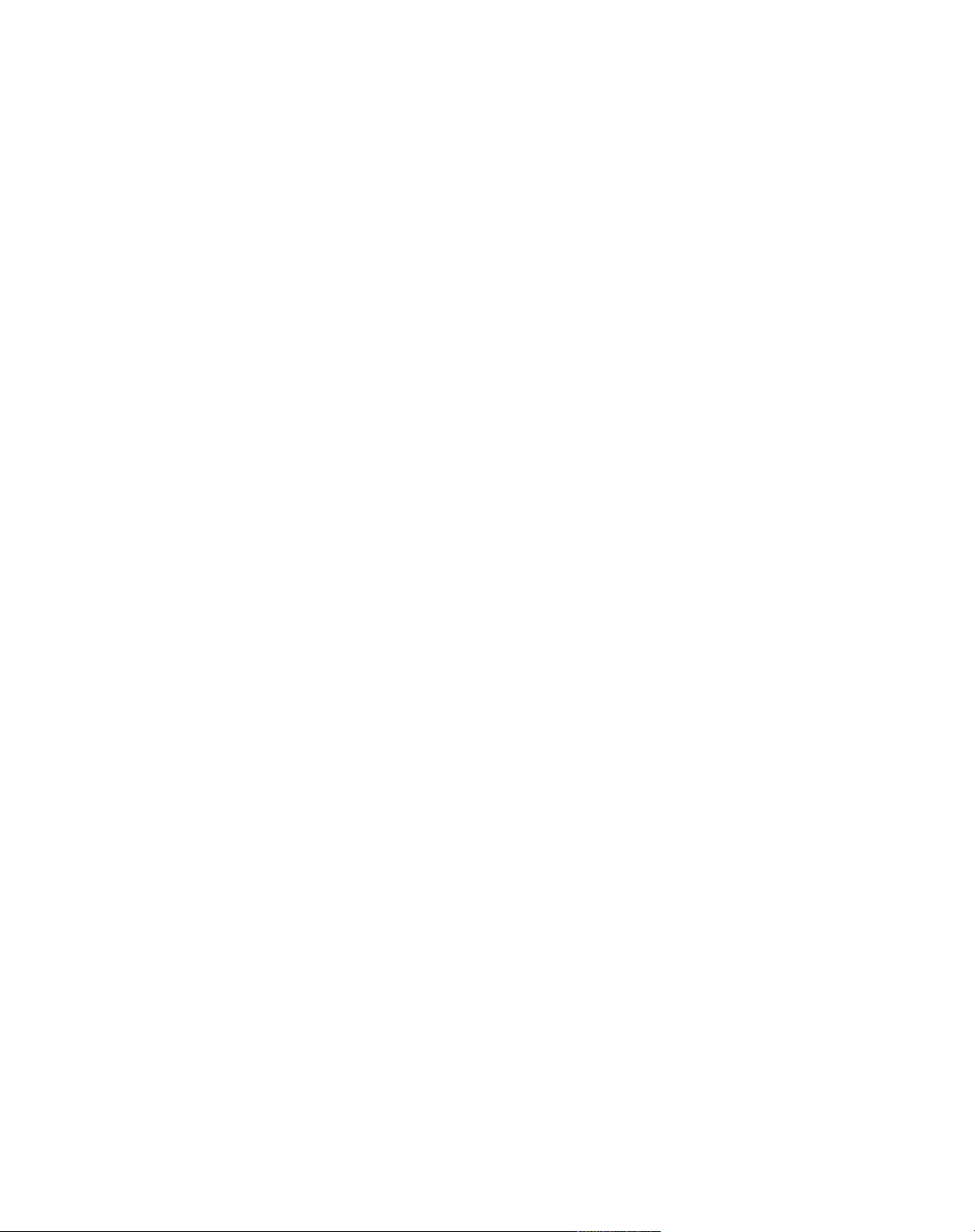
Utgåva: Maj 2001
Följande stycke gäller inte i länder där förbehållen strider mot lokal lagstiftning: LEXMARK INTERNATIONAL, INC.,
TILLHANDAHÅLLER DENNA HANDBOK I BEFINTLIGT SKICK UTAN NÅGRA SOM HELST GARANTIER, VARE SIG UTTRYCKLIGA
ELLER UNDERFÖRSTÅDDA, INKLUSIVE MEN INTE BEGRÄNSAT TILL SÄLJBARHET ELLER LÄMPLIGHET FÖR NÅGOT VISST
SYFTE. Vissa länder tillåter inte garantifriskrivning, vilket innebär att detta kanske inte gäller dig.
Handboken kan innehålla felaktiga anvisningar eller typografiska fel. Informationen kan behöva uppdateras med jämna mellanrum, och
sådana ändringar kan komma att införas i senare utgåvor. Förbättringar eller ändringar av produkten eller programmen kan när som helst
göras.
Synpunkter på handboken kan skickas till Lexmark International, Inc., Department F95/032-2, 740 West New Circle Road, Lexington,
Kentucky 40550, USA. Bor du i Storbritannien eller Irland skriver du till Lexmark International Ltd., Marketing and Services Department,
Westhorpe House, Westhorpe, Marlow Bucks SL7 3RQ, United Kingdom. Insända bidrag ses som Lexmarks egendom och kan komma
att användas utan att ersättning utgår till dig. Det går att köpa fler exemplar av denna handbok. I USA ringer du 1-800-553-9727. I
Storbritannien och Irland ringer du 0628-481500. I Sverige och andra länder kontaktar du din återförsäljare.
Referenser i handboken till produkter, program eller tjänster ska inte ses som en bekräftelse på att tillverkaren avser göra dessa
tillgängliga i samtliga länder. Referenser till produkt, program eller tjänst är inte menad att utesluta någon annan alternativ produkt,
program eller tjänst. Det går lika bra att använda någon likvärdig produkt, program eller tjänst som inte inkräktar på befintlig immateriell
egendom. Användaren står ensam för risken att använda produkten tillsammans med andra produkter, program eller tjänster än dem
som uttryckligen rekommenderas av tillverkaren.
Lexmark och Lexmark med rutertecknet är varumärken som tillhör Lexmark International, Inc., och är registrerade i USA och/eller andra
länder.
Andra varumärken tillhör sina respektive ägare.
© Copyright 2001 Lexmark International, Inc.
Med ensamrätt.
UNITED STATES GOVERNMENT RESTRICTED RIGHTS
This software and documentation are provided with RESTRICTED RIGHTS. Use, duplication or disclosure by the Government is subject
to restrictions as set forth in subparagraph (c)(1)(ii) of the Rights in Technical Data and Computer Software clause at DFARS 252.2277013 and in applicable FAR provisions: Lexmark International, Inc., Lexington, KY 40550, USA.
Skrivkonventioner
Varning! Denna varning visar på något som kan skada skrivaren eller programvaran.
VARNING! Denna varning visar på något som kan orsaka personskada.
Page 3
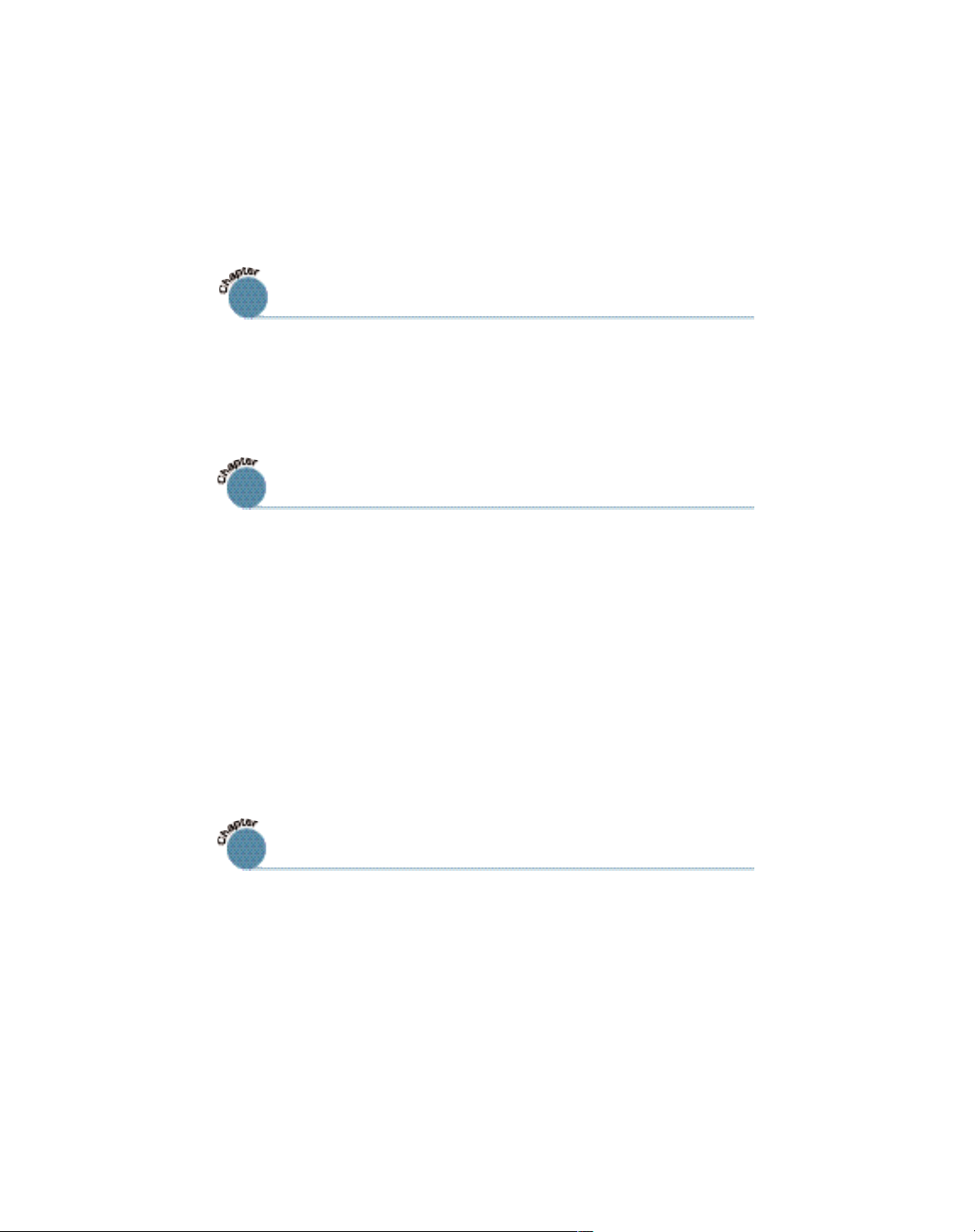
iii
Innehållsförteckning
Specialfunktioner . . . . . . . . . . . . . . . . . . . . . . . . . . . . . .1.2
Skrivarkomponenter 1.4
STEG 1:
Packa upp skrivaren 2.2
STEG 2:
Installera skrivkassett 2.3
STEG 3:
Ladda utskriftsmedia 2.5
STEG 4:
Anslutning till datorn via parallellkabel . . . . . . . .2.7
STEG 5:
Slå på skrivaren 2.8
STEG 6:
Skriva ut en demosida . . . . . . . . . . . . . . . . . . . .2.8
STEG 7:
Installera skrivarprogrammet 2.9
Installera programvaran från disketter 2.15
1
2
Installera skrivaren
3
Använda manöverpanelen
Knappar på manöverpanelen . . . . . . . . . . . . . . . . . . . . .3.2
Lampor på manöverpanelen 3.4
Presentation av skrivaren
Page 4
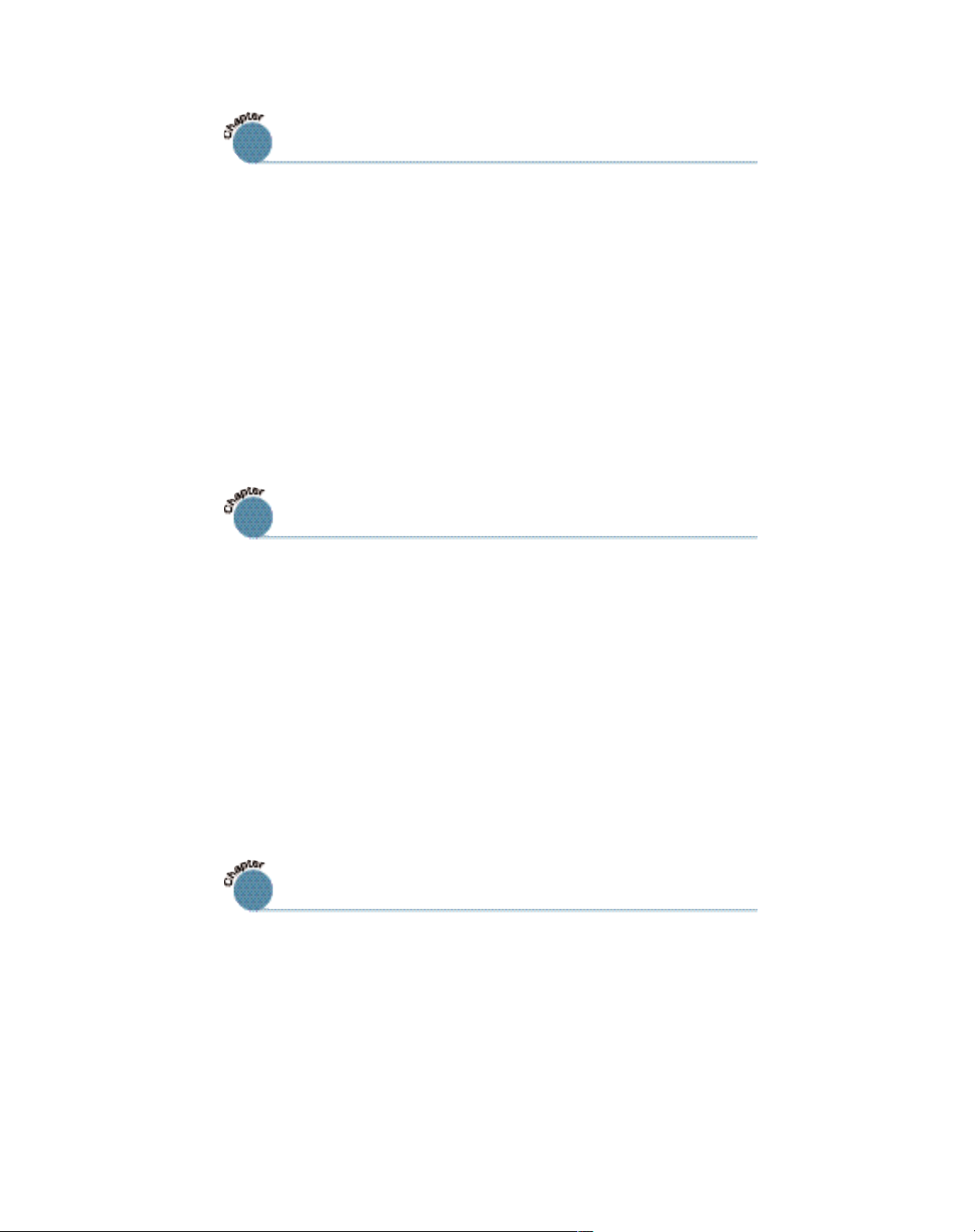
iv
Underhåll av skrivkassett . . . . . . . . . . . . . . . . . . . . . . . .6.2
Rengöra skrivaren 6.6
6
Skriva ut ett dokument . . . . . . . . . . . . . . . . . . . . . . . . . .5.2
Skriva ut flera sidor på ett pappersark . . . . . . . . . . . . . .5.8
Anpassa dokumentet till pappersstorleken 5.9
Skriva ut affischer 5.10
Ange grafiska egenskaper 5.12
Skriva ut vattenstämplar 5.14
Använda sidöverlägg . . . . . . . . . . . . . . . . . . . . . . . . . . .5.17
Skriva ut i nätverk 5.22
5
Olika typer av utskrifter
Underhåll av skrivaren
Välja papper och utskriftsmedia . . . . . . . . . . . . . . . . . . .4.2
Välja utmatningsställe 4.6
Skriva ut på papper 4.8
Skriva ut på kuvert 4.11
Skriva ut på tjockt papper 4.14
Skriva ut på etiketter 4.16
Skriva ut på OH-film 4.18
Skriva ut på förtryckt papper 4.20
Skriva ut på styvt papper 4.21
4
Utskriftsmedia
Page 5
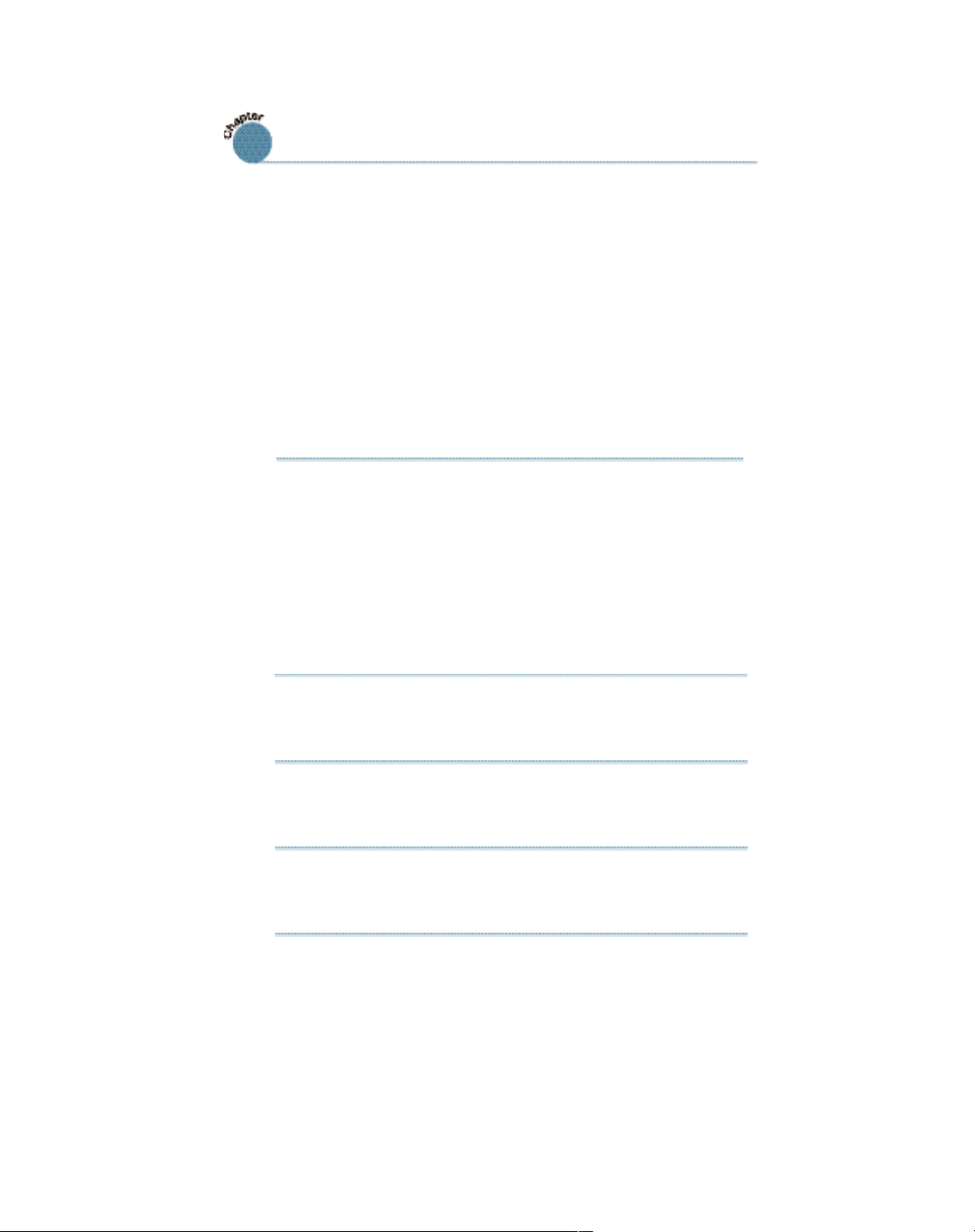
v
Felsökning - checklista . . . . . . . . . . . . . . . . . . . . . . . . . .7.2
Lösa allmänna utskriftsproblem . . . . . . . . . . . . . . . . . . .7.3
Åtgärda papperskvadd 7.7
Lösa problem med utskriftskvaliteten 7.12
Felsökning av felmeddelanden 7.18
Lösa vanliga problem i Windows . . . . . . . . . . . . . . . . . .7.20
7
Skrivarspecifikationer . . . . . . . . . . . . . . . . . . . . . . . . . . .A.2
Specifikationer för utskriftsmedia . . . . . . . . . . . . . . . . . .A.3
Använda USB-kabel . . . . . . . . . . . . . . . . . . . . . . . . . . .A.11
Installation av Linux-drivrutin A.17
Felsökning
Bilaga A: Specifikationer för
drivrutin och skrivare
Bilaga B: Säkerhet
Bilaga C: Meddelanden
Bilaga D: Garanti
Sakregister
Page 6
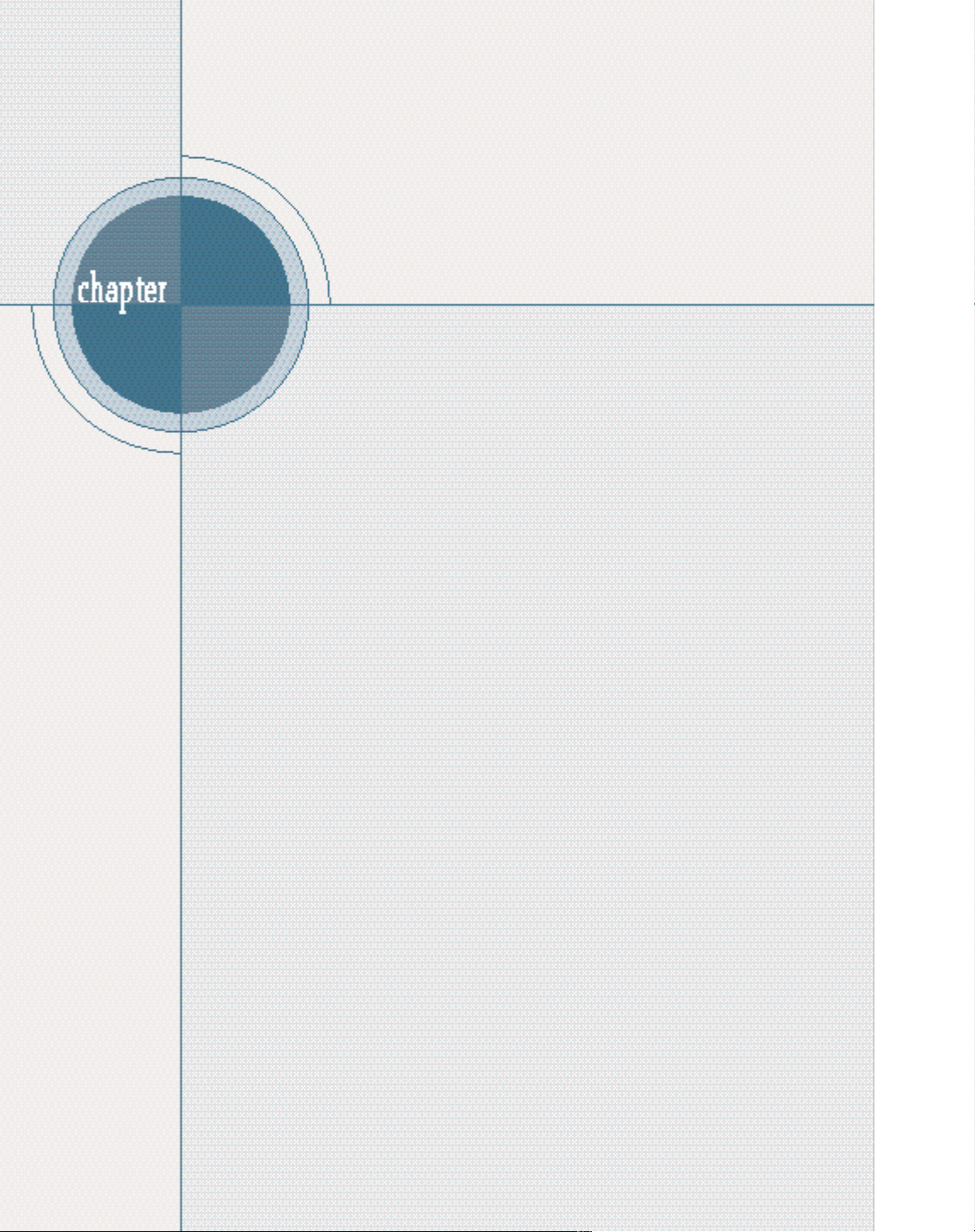
Gratulerar till din nya LexmarkTME210! Det här
kapitlet innehåller följande avsnitt:
• Specialfunktioner
• Skrivarkomponenter
1
1
Presentation av
skrivaren
Page 7
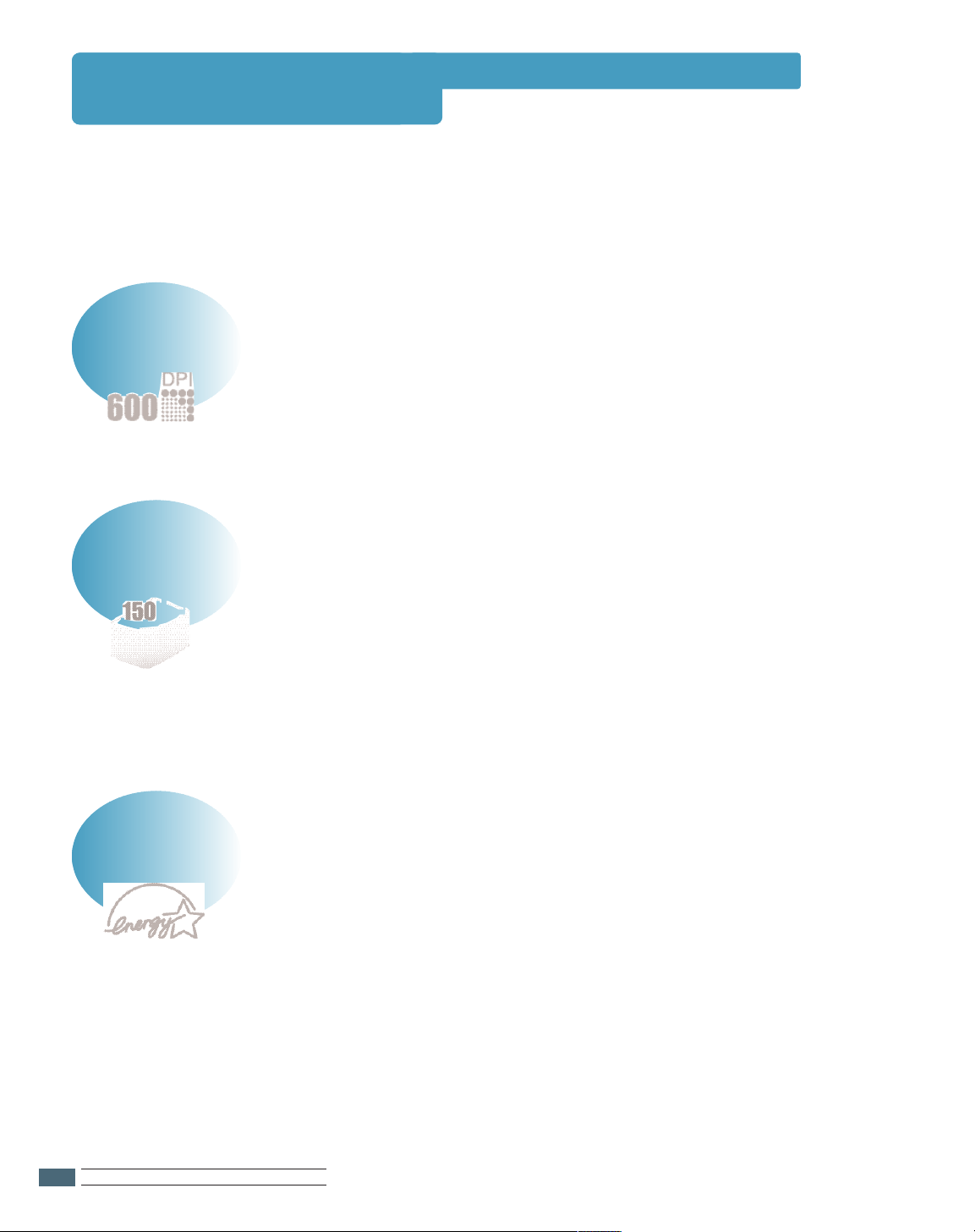
1.2
Specialfunktioner
Lexmark E210 är en mycket mångsidig och effektiv skrivare med många
specialfunktioner för ökad utskriftskvalitet. Du får:
• Du kan skriva ut med upplösningen 600 punkter per
tum (dpi). Se “Ange grafikegenskaper” på sidan 5.12.
Högklassiga utskrifter
• Standard 150-arks automatiskt inmatningsfack och ett
1-arks manuellt inmatningsfack för diverse storlekar
och typer av utskriftsmedia.
• Två utmatningsställen: Välj antingen facket för
utmatning med utskriftssidan nedåt eller facket för
utmatning med utskriftssidan uppåt efter vad som
passar dig bäst.
Flexibel hantering av utskriftsmedia
• Spara papper på att skriva ut flera sidor på ett och
samma pappersark (miniatyrer). Se “Skriva ut flera sidor
på ett pappersark” på sidan 5.8.
• Skrivaren sparar automatiskt el genom att
strömförbrukningen sänks betydligt då ingen
utskrift pågår.
• Skrivaren följer Energy Stars riktlinjer för
energiförbrukning.
Tids- och kostnadsbesparingar
PRESENTATION AV SKRIVAREN
Page 8
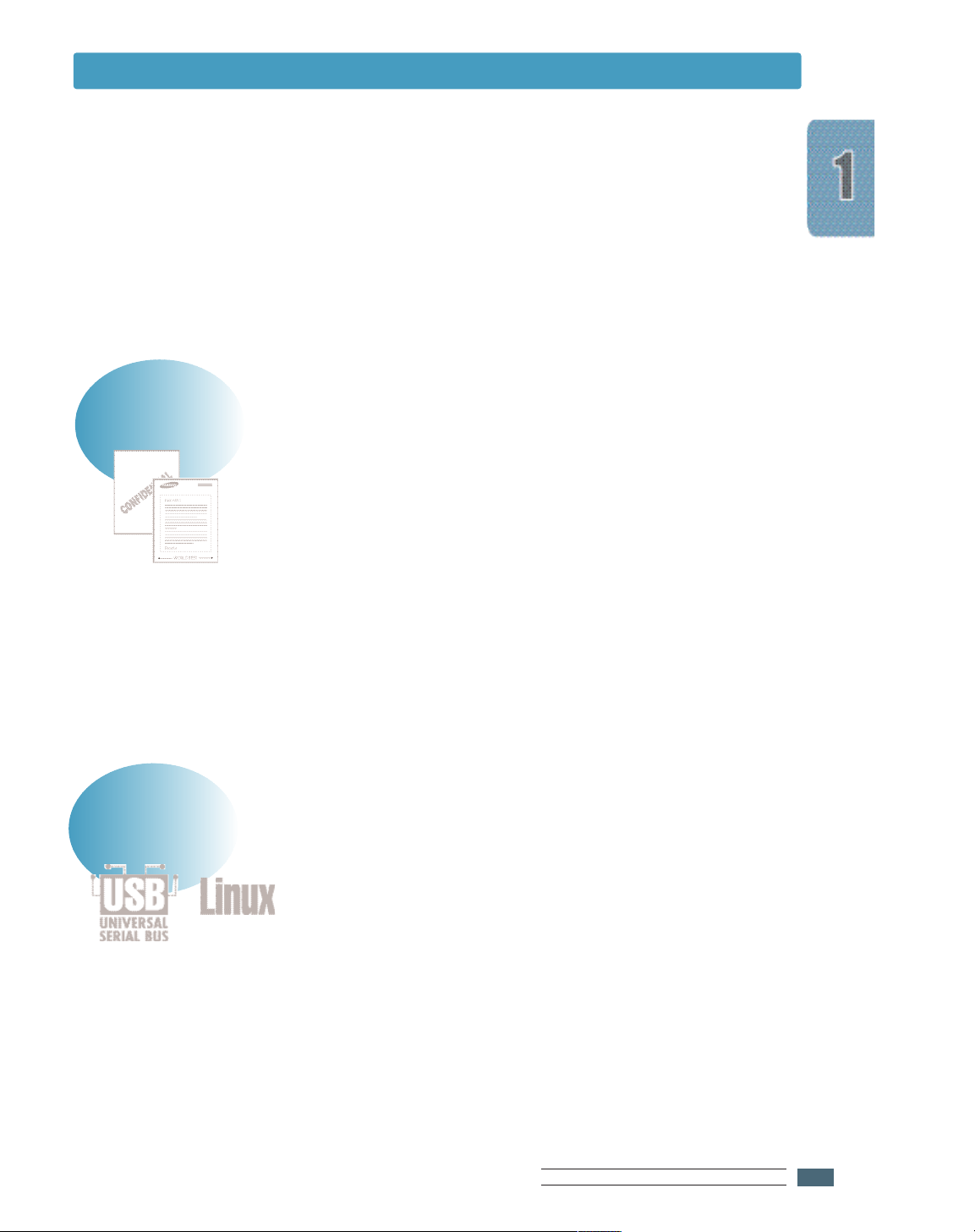
1.3
Specialfunktioner
• Du kan anpassa dina dokument med exempelvis
vattenstämplar med texten “Konfidentiellt”. Se “Skriva ut
vattenstämplar” på sidan 5.14.
• Förtryckta blanketter och brevpapper kan skrivas ut på
vanligt papper. Se “Använda sidöverlägg” på sidan 5.17.
• Du kan skriva ut affischer. Förstora text och bilder och
skriv ut på flera pappersark. Skär bort de vita
marginalerna på varje ark och tejpa ihop arken, så får du
en stor affisch. Se “Skriva ut affischer” på sidan 5.10.
Dokument med professionellt utseende
• Skrivaren är kompatibel med Windows 95/98/Me/NT
4.0/2000.
• Skrivaren kan också användas med Linux.
• Parallell- och USB-gränssnitt medföljer.
Utskrift från många olika miljöer
PRESENTATION AV SKRIVAREN
Page 9
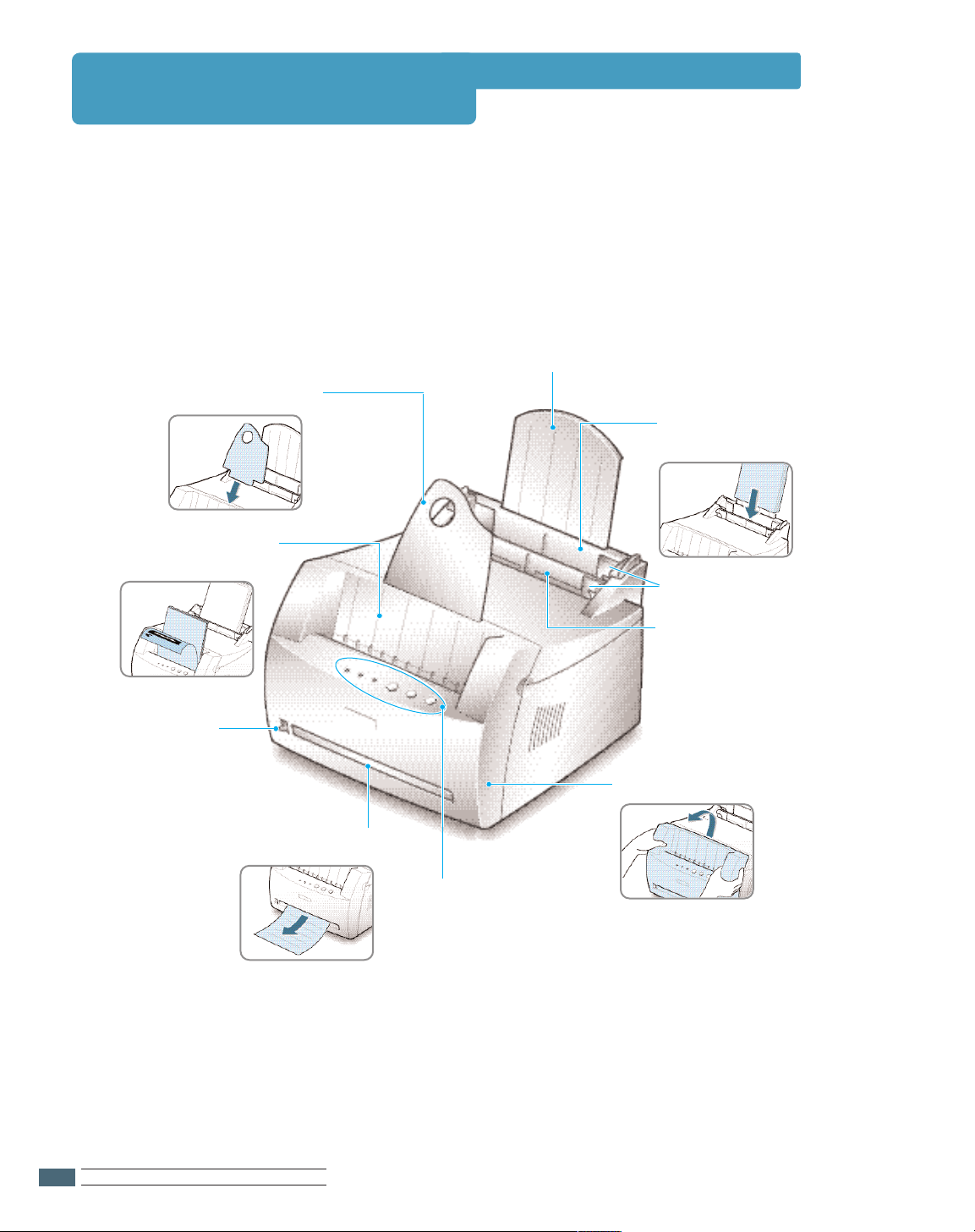
1.4
Skrivarkomponenter
Stödskiva
Fack för utmatning med
utskriftssidan nedåt
Utmatningsspak
Utmatningsstöd
Främre lucka
Fack för utmatning med
utskriftssidan uppåt
Manöverpanel
Automatiskt
inmatningsfack
Manuellt
inmatningsfack
Pappersstöd
PRESENTATION AV SKRIVAREN
Page 10
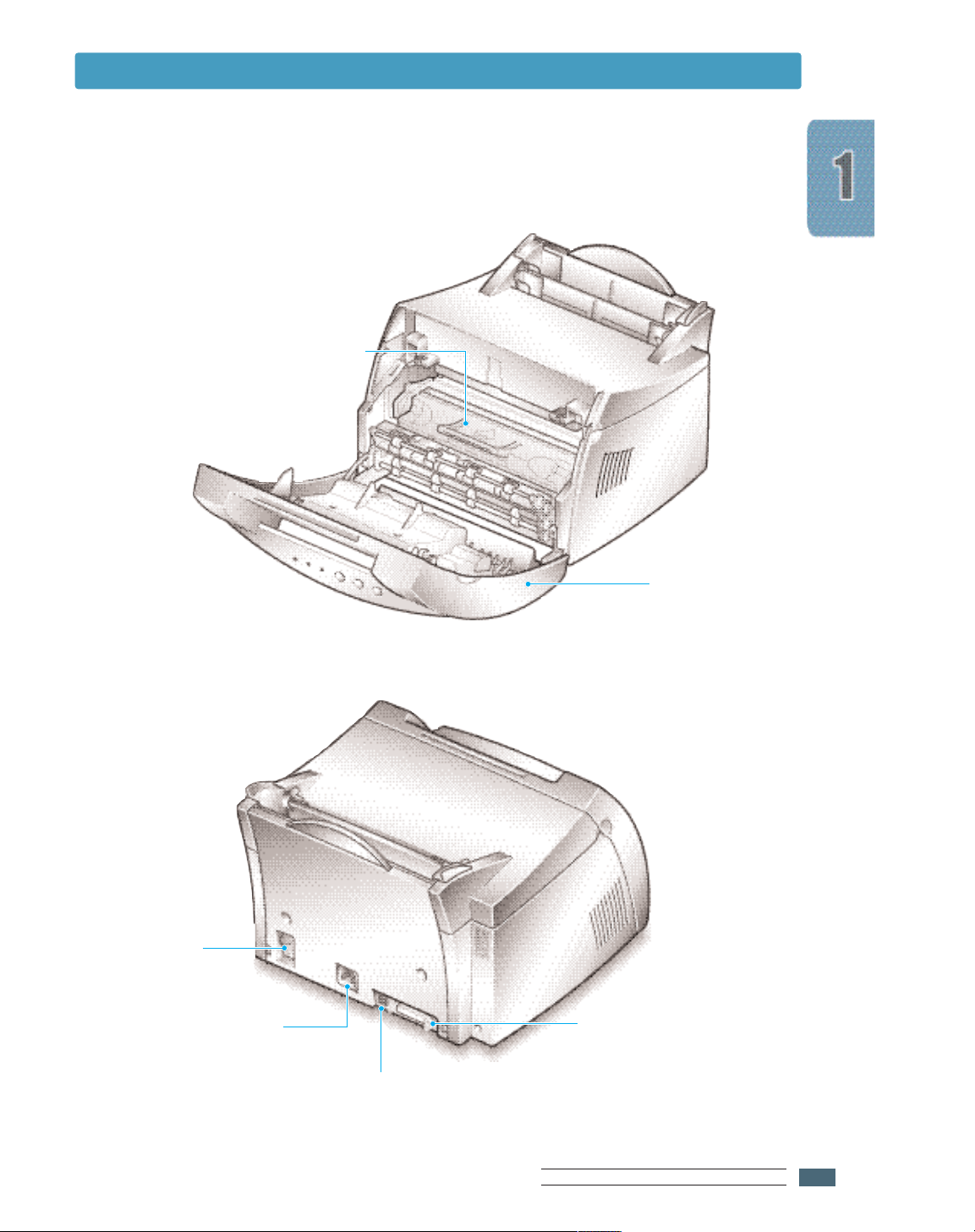
1.5
Främre lucka
Strömbrytare
Elkontakt
Parallellport
USB-port
Skrivkassett
Skrivarkomponenter
PRESENTATION AV SKRIVAREN
Page 11
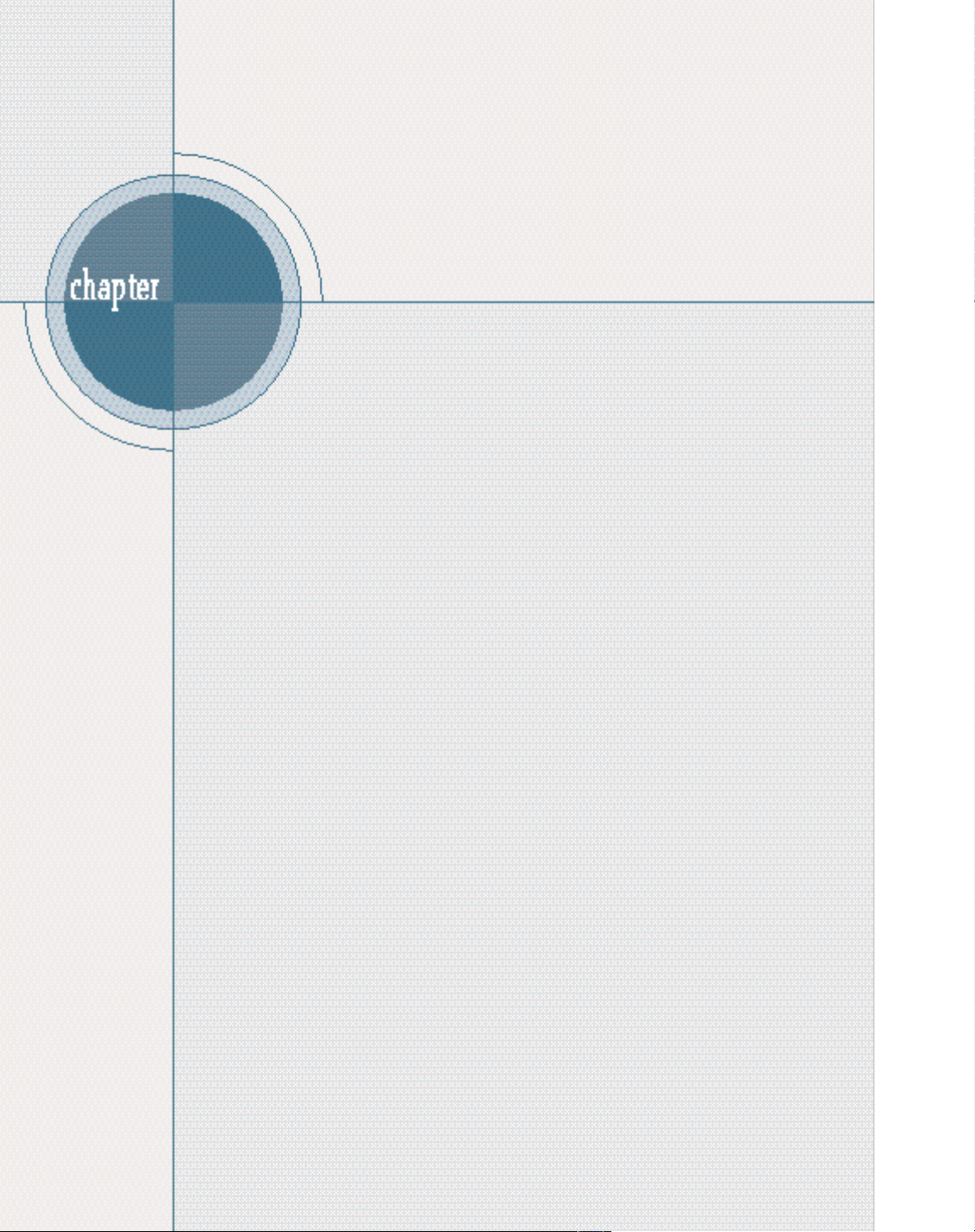
Det här kapitlet visar steg för steg hur du installerar
skrivaren.
Följande avsnitt finns:
•
STEG 1
: Packa upp skrivaren
•
STEG 2
:
Installera skrivkassetten
•
STEG 3
: Ladda utskriftsmedia
•
STEG 4
: Anslutning till datorn via parallellkabel
•
STEG 5
:
Slå på skrivaren
•
STEG 6
: Skriva ut en demosida
•
STEG 7
: Installera skrivarprogrammet
• Installera programvaran från disketter
2
2
Installera skrivaren
Page 12
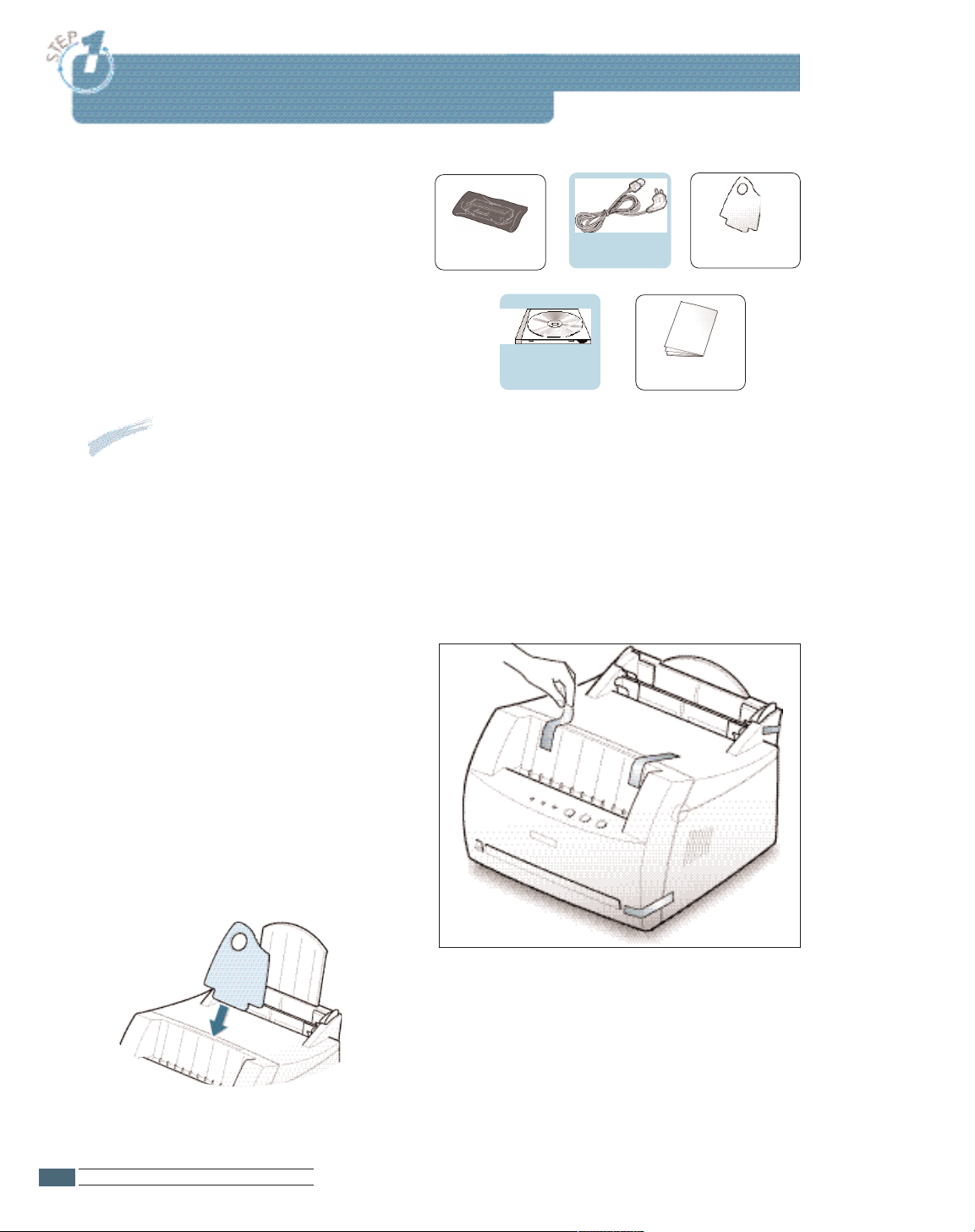
INSTALLERA SKRIVAREN
2.2
1 Lyft upp skrivaren och alla tillbehör
ur kartongen. Kontrollera att alla de
artiklar som visas här till höger finns
med.
Skrivkassett Nätkabel
Utmatningsstöd
CD
2 Ta bort all förpackningstejp från
skrivaren.
3 Koppla på utmatningsstödet.
Installationshandb
Obs!
• Om något saknas eller är skadat ska du snarast meddela återförsäljaren.
• Komponenterna kan se olika ut för olika regioner.
• CD-skivan innehåller skrivardrivrutinen, Användarhandbok, visningsprogrammet
Adobe Acrobat Reader och installationsprogrammet Make Your Own Diskette.
Packa upp skrivaren
Page 13
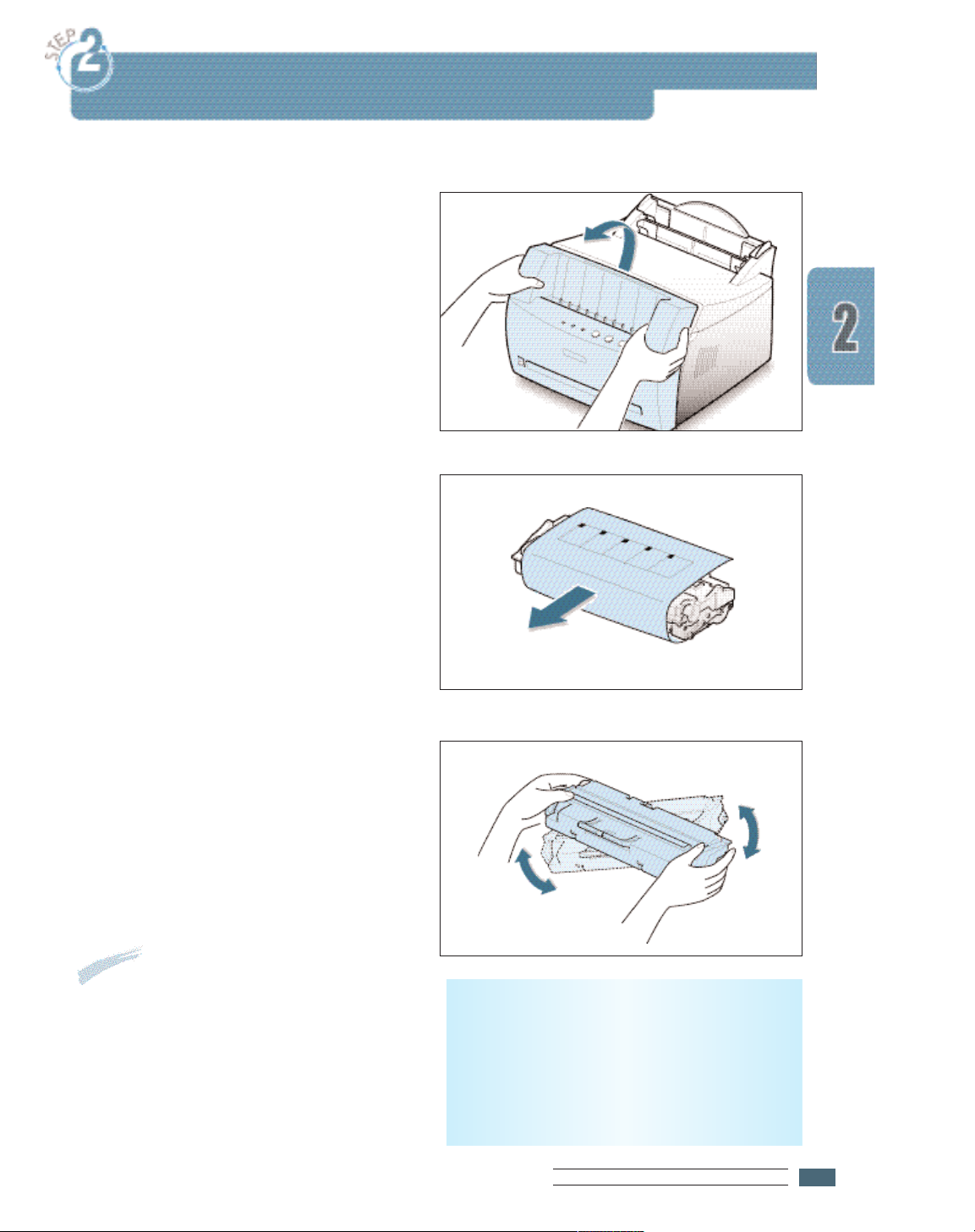
2.3
1 Öppna luckan.
2 Ta ut skrivkassetten ur påsen och ta
bort förpackningsmaterialet.
3 Skaka försiktigt kassetten i sidled för
att fördela tonern.
Varning! För att inte skada
skrivkassetten bör du undvika att utsätta
den för ljus i mer än ett par minuter. Om
den ska ligga framme längre än några
minuter bör du täcka över den med ett
pappersark.
Installera skrivkassetten
INSTALLERA SKRIVAREN
Obs!Om du får toner på kläderna ska
du borsta bort den och tvätta
kläderna i kallt vatten. Varmt vatten
fäster tonern i tyget.
Page 14
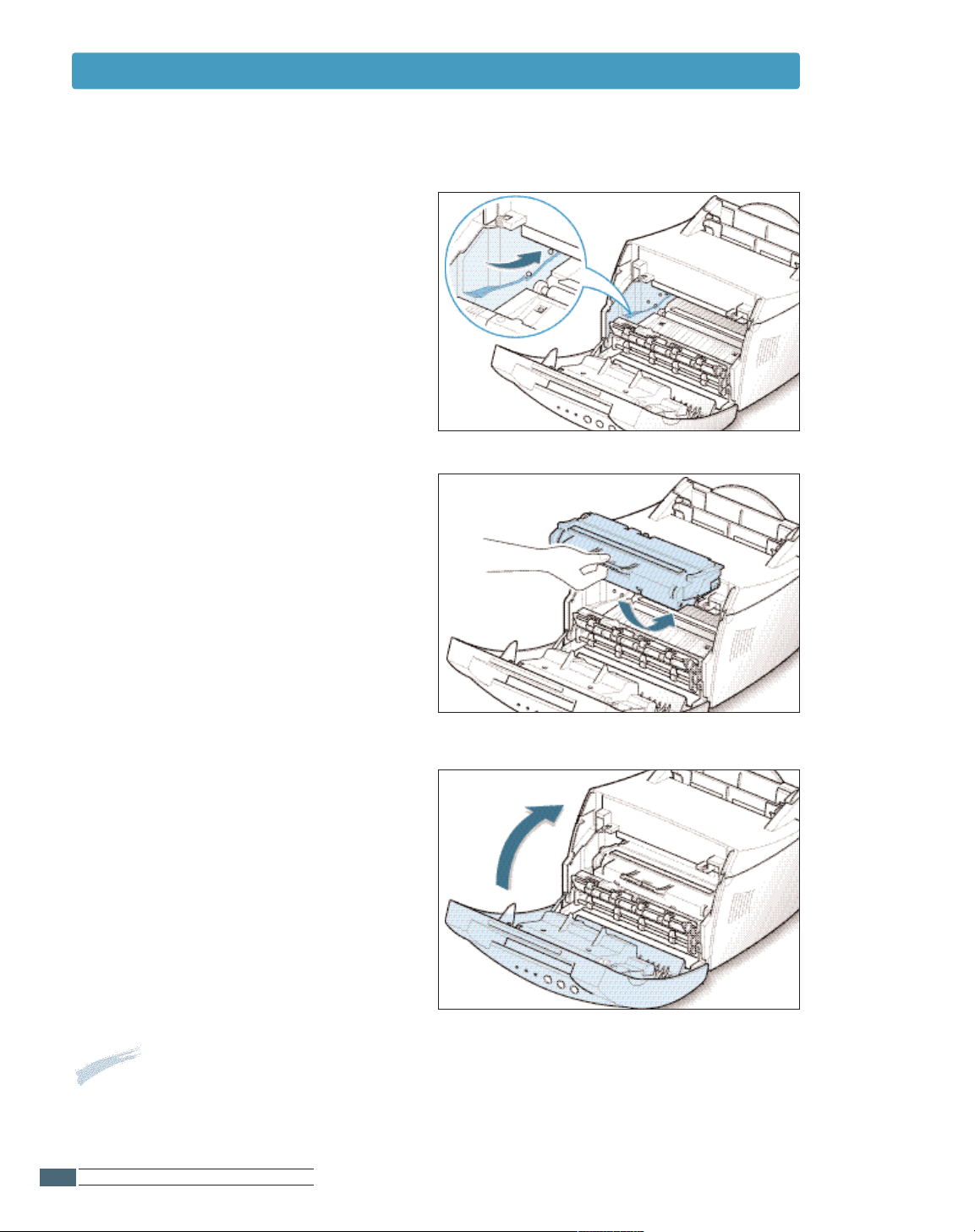
2.4
Obs! Om du skriver ut med 5 % täckning räcker skrivkassetten till ungefär 2 000 sidor
(skrivkassetten som medföljer vid leverans räcker till ungefär 1 000 sidor).
5 Sätt i skrivkassetten tills den snäpper
på plats.
6 Stäng luckan ordentligt.
4 På båda sidor finns det ett spår för
skrivkassetten.
INSTALLERA SKRIVAREN
Installera skrivkassetten
Page 15
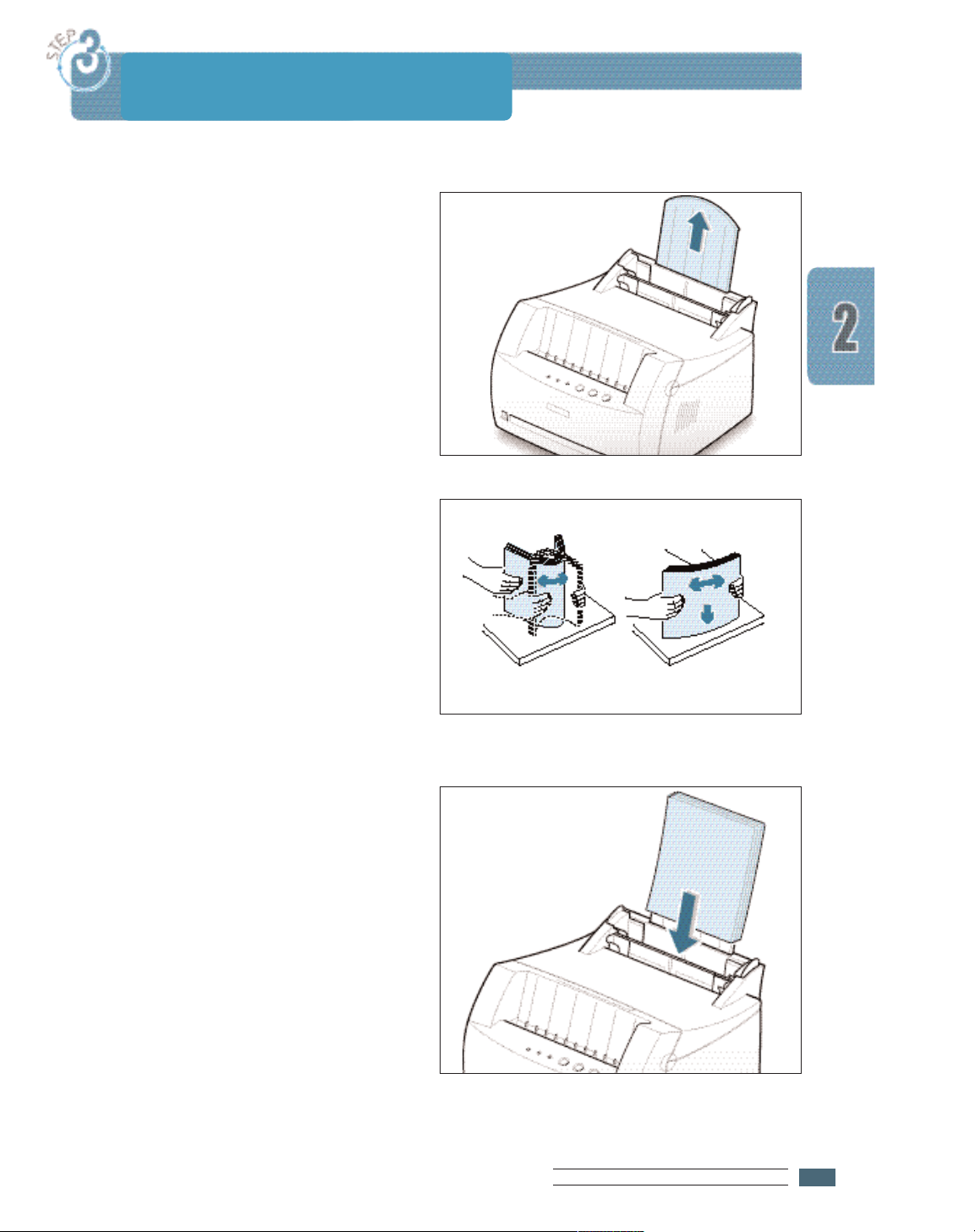
2.5
1 Dra ut inmatningsstödet så långt det
går.
2 Innan du laddar något utskriftsmedia
bör du böja och bläddra igenom
pappersbunten.
Knacka buntens sidor mot en
bordsskiva för att rätta till dem. Detta
görs för att förhindra papperskvadd.
3 Ladda det automatiska
inmatningsfacket med en pappersbunt
där utskriftssidan ligger uppåt.
Ladda utskriftsmedia
INSTALLERA SKRIVAREN
Page 16
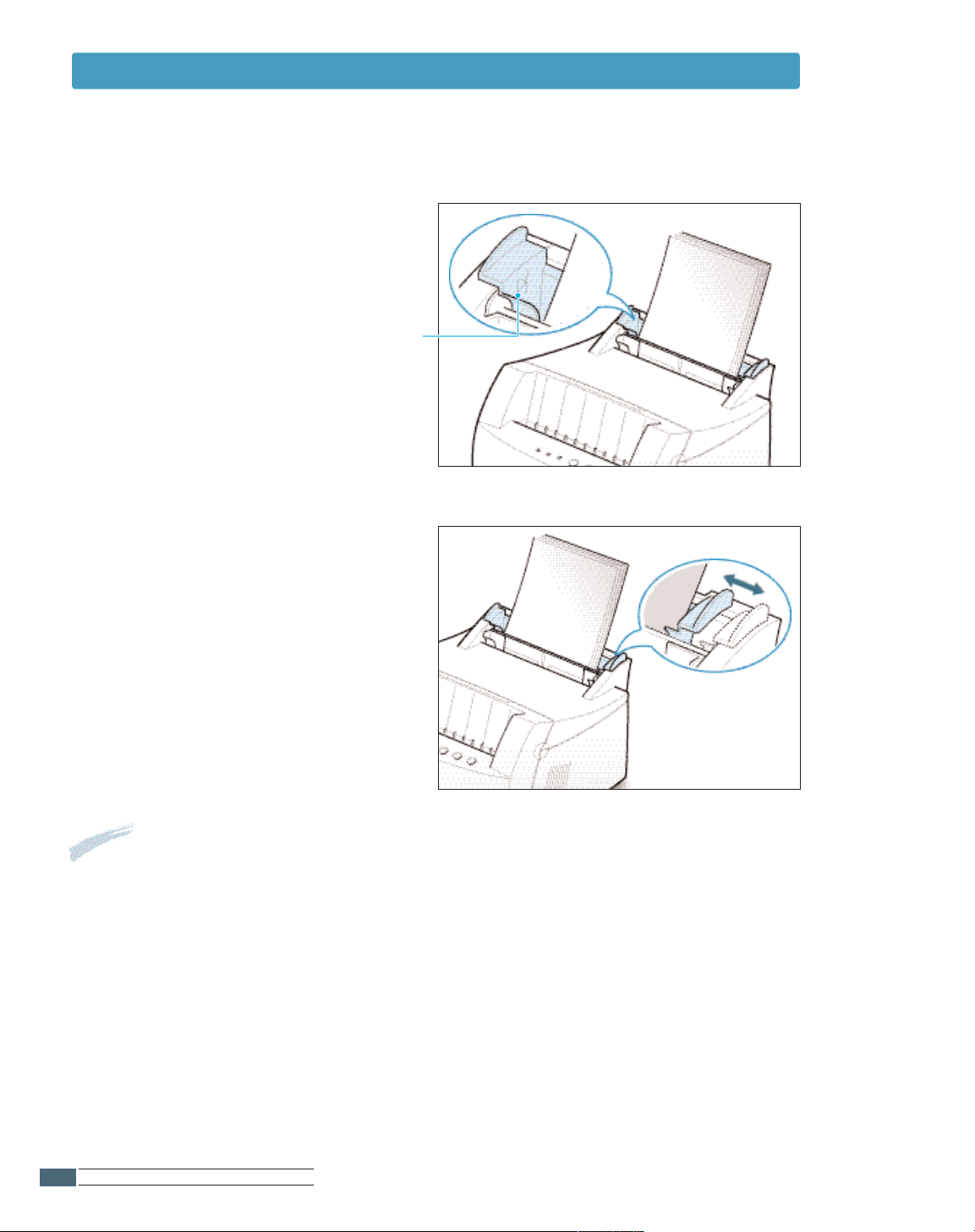
2.6
4 Justera pappersstödet så att det
ligger an mot pappersbunten.
Ladda inte för mycket papper åt
gången. Facket rymmer 150 ark.
Pappersnivån får inte
överstiga den utmärkta
maxgränsen.
INSTALLERA SKRIVAREN
Ladda utskriftsmedia
Obs!
• Tryck inte in stödet för långt så att utskriftsmediet böjer sig.
• Stödet justeras för att undvika papperskvadd.
• Om du behöver fylla på mer utskriftsmedia under pågående utskrift
bör du först ta bort eventuella återstående media. Lägg tillbaka dem
i samma bunt som det nya utskriftsmediet.
• Fyller du på utskriftsmedia när det redan finns media i skrivaren kan
det resultera i papperskvadd eller i att flera sidor matas ut samtidigt.
Page 17
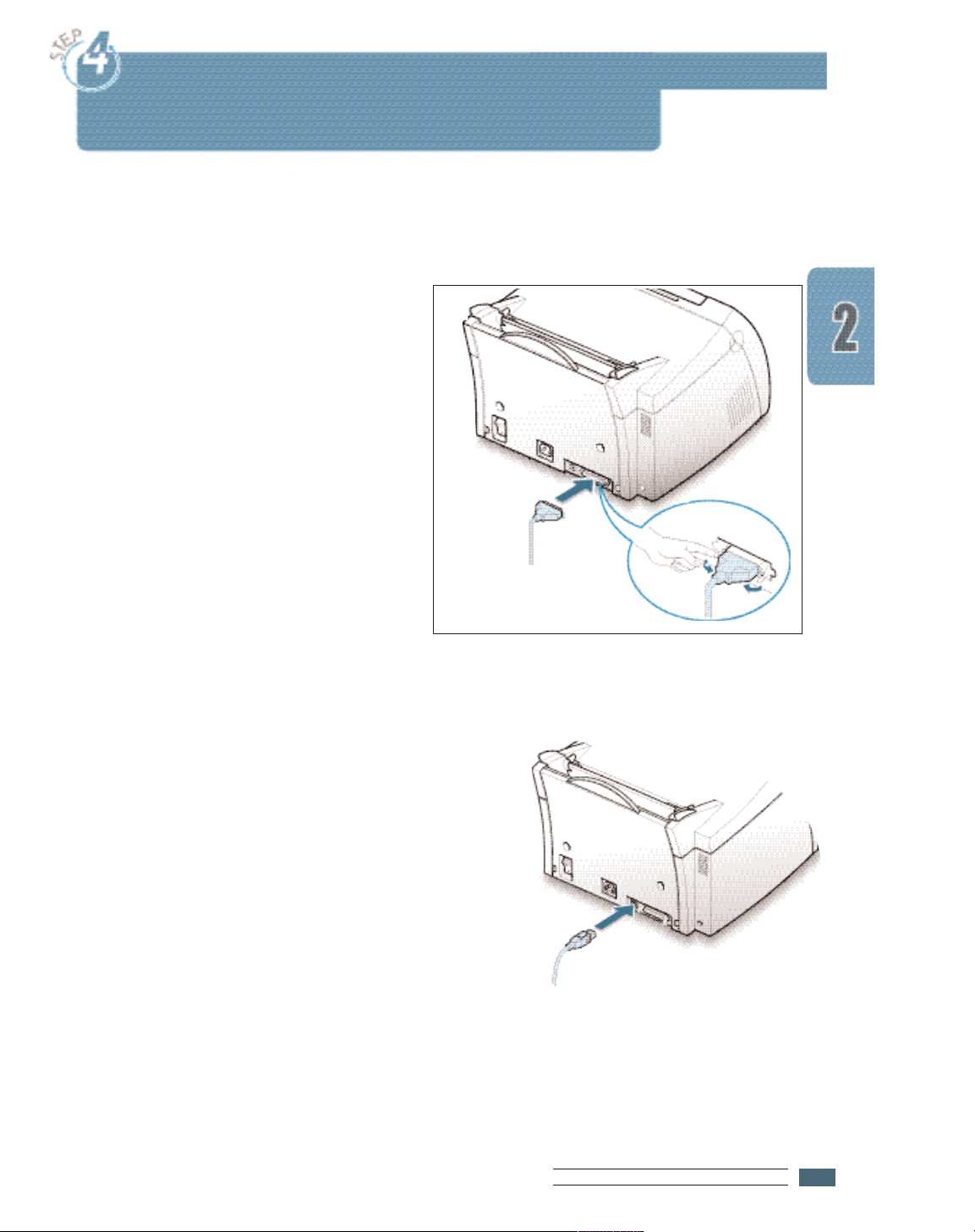
2.7
Anslutning till datorn
via parallellkabel
1 Kontrollera att både skrivaren och datorn är avslagna och att nätkablarna har
dragits ur.
2 Parallellkabeln ansluts till
kontakten som på bilden.
Tryck in metallklämmorna på att de
passar in i kontaktens hållare.
3 Anslut den andra änden av kabeln
till datorns parallellport och dra åt
skruvarna.
Mer information finns i datorns
dokumentation.
Till datorns
parallellport
Om du använder USB
Gå till “Använda skrivaren med en USB-kabel”
på sidan A.11.
INSTALLERA SKRIVAREN
Page 18
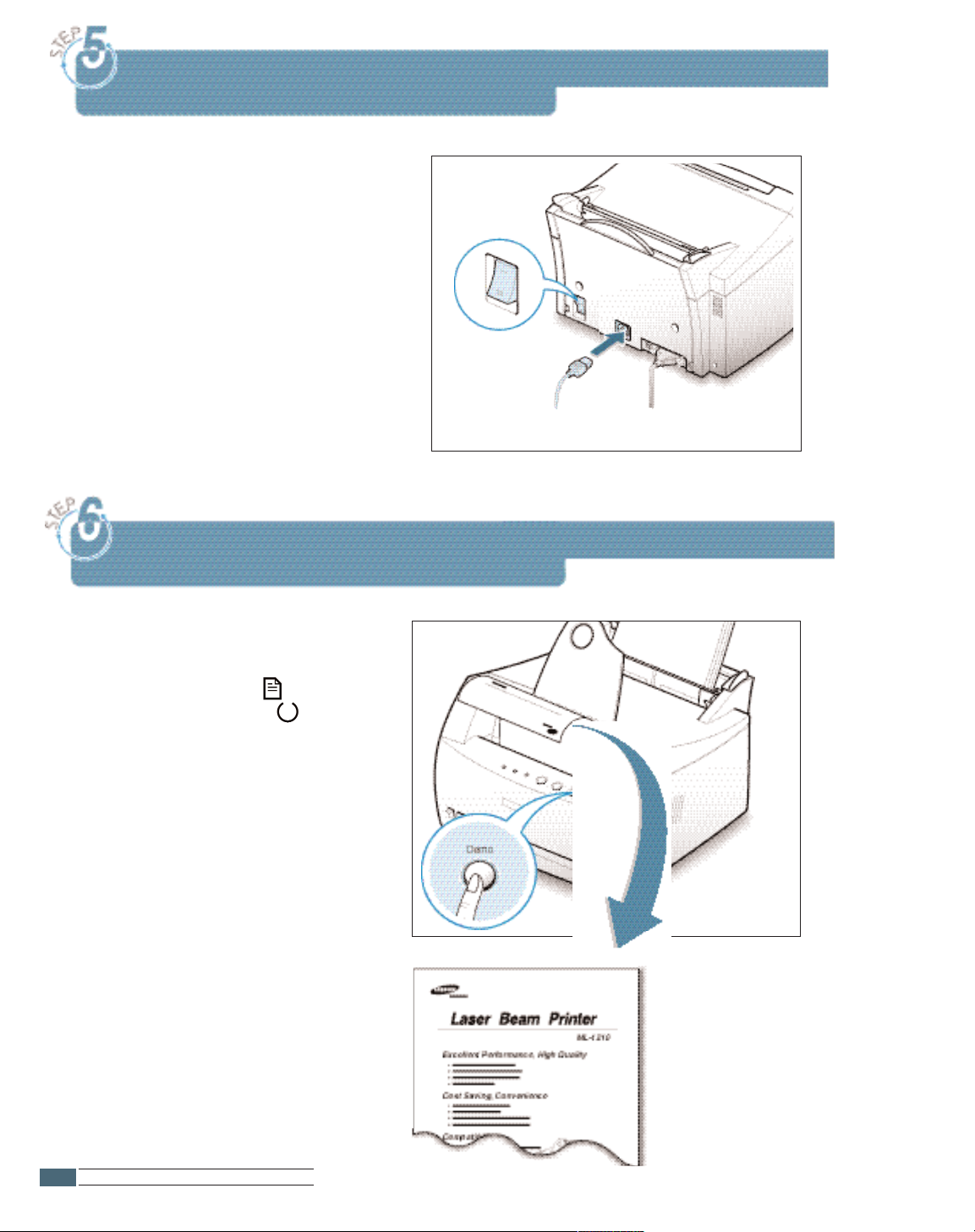
2.8
1 Anslut nätkabeln som på bilden.
2 Anslut den andra änden av kabeln
till ett jordat vägguttag.
3 Slå på strömbrytaren.
Till vägguttag
När datorn värms upp blinkar alla
lampor på manöverpanelen till.
1 Tryck och håll inne
knappen när endast
lampan lyser.
2 Håll knappen nedtryckt i två
sekunder tills alla lampor blinkar
sakta. Släpp upp knappen.
Demosidan skrivs nu ut.
Demosidan ger prov på
utskriftskvaliteten så att du kan
kontrollera att skrivaren fungerar som
Skriva ut en demosida
INSTALLERA SKRIVAREN
Slå på skrivaren
Page 19
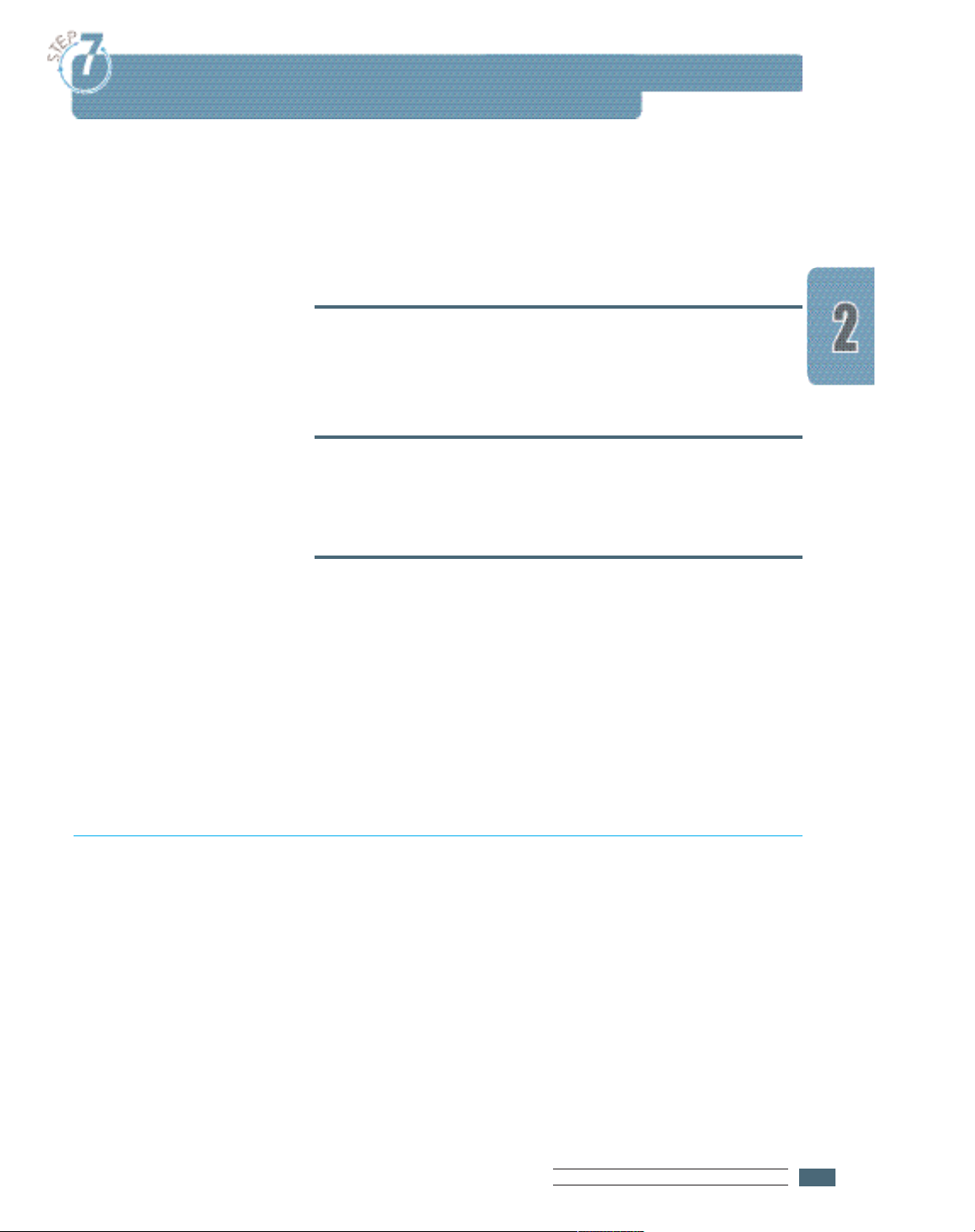
2.9
Installera skrivarprogrammet
Med skrivaren följer en CD med skrivardrivrutiner för de
vanligaste Wiindows-programmen. Innan du kan använda
skrivaren måste du installera en skrivardrivrutin som
översätter data från programmet till information som
skrivaren kan förstå.
Om du skriver ut via parallellkabel
Mer information om hur du installerar skrivarprogrammet
på en dator som är direktansluten till skrivaren via en
parallellkabel finns på sidan 2.7.
Om du skriver ut via USB
Mer information om hur du installerar skrivarprogrammet
på en dator med USB finns i “Använda skrivaren med en
USB-kabel” på sidan A.11.
Om du skriver ut från Linux
Mer information om hur du installerar skrivardrivrutinen för
Linux finns i “Installation av Linux-drivrutin” på sidan A.17.
Kontrollera följande:
• Datorn måste ha minst 16 MB RAM eller mer.
• Datorn måste ha minst 50 MB ledigt hårddiskutrymme.
• Alla program på datorn måste avslutas innan
installationen kan påbörjas.
• Du måste ha Windows 95, Windows 98, Windows Me,
Windows NT 4.0 eller Windows 2000.
Innan du installerar skrivarprogrammet
INSTALLERA SKRIVAREN
Page 20
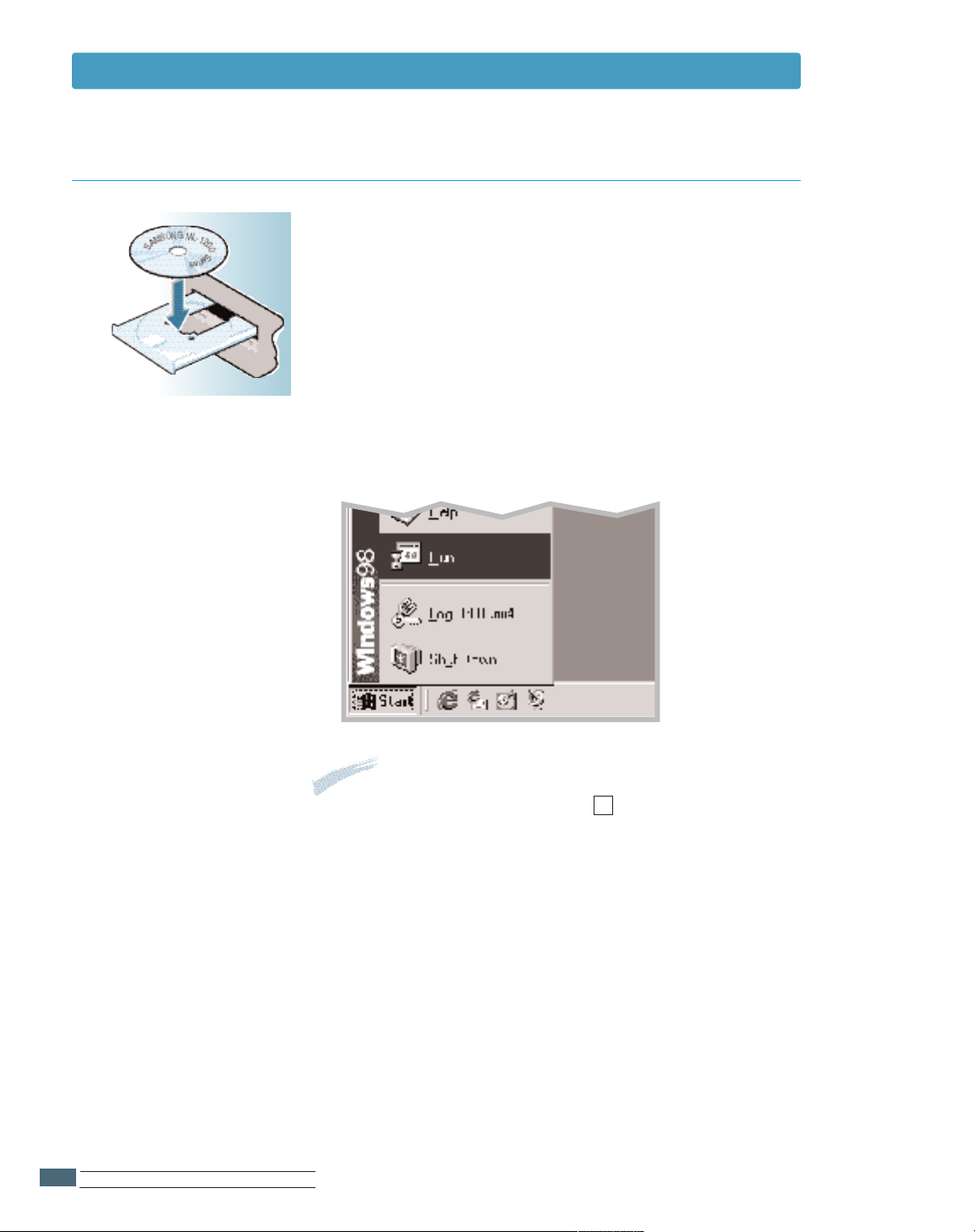
2.10
1
Sätt in CD-skivan i CD-enheten. Installationen börjar
automatiskt.
Så här gör du om CD-enheten inte startas automatiskt:
Välj Kör i Start-menyn, skriv x:\cdsetup.exe i fältet
Öppna (där x är CD-enhetens bokstav) och klicka på
OK.
Installera skrivarprogrammet från CD
Obs! Om dialogrutan Hittade ny maskinvara visas under
installationen klickar du på x i det övre högra
hörnet eller på Avbryt.
INSTALLERA SKRIVAREN
Installera skrivarprogrammet
Page 21
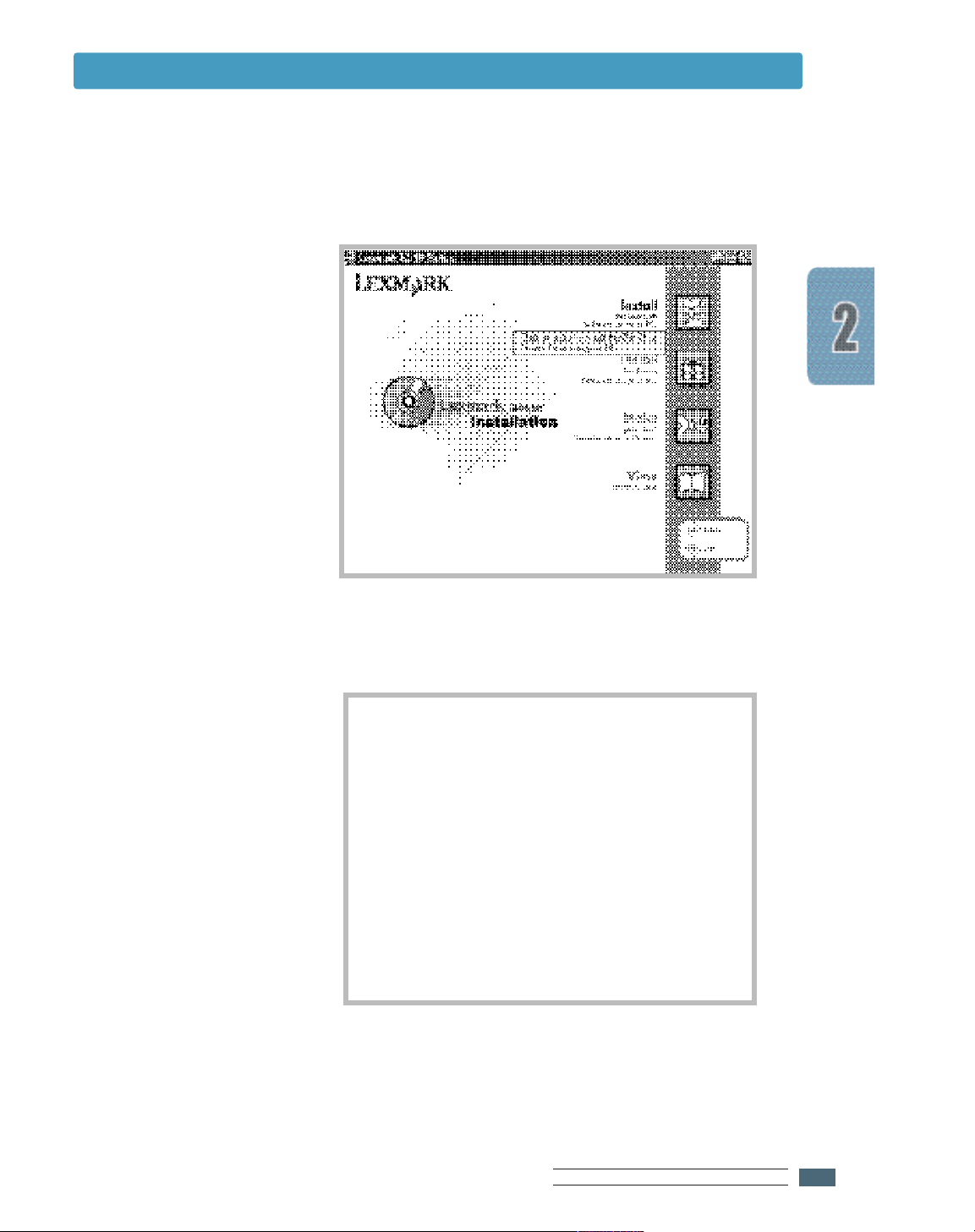
2.11
4
Ett välkomstfönster visas. Klicka på Nästa.
Filerna kopieras till lämplig katalog.
3
Klicka på Install the Lexmark Software on your PC.
Installera skrivarprogrammet
INSTALLERA SKRIVAREN
Page 22
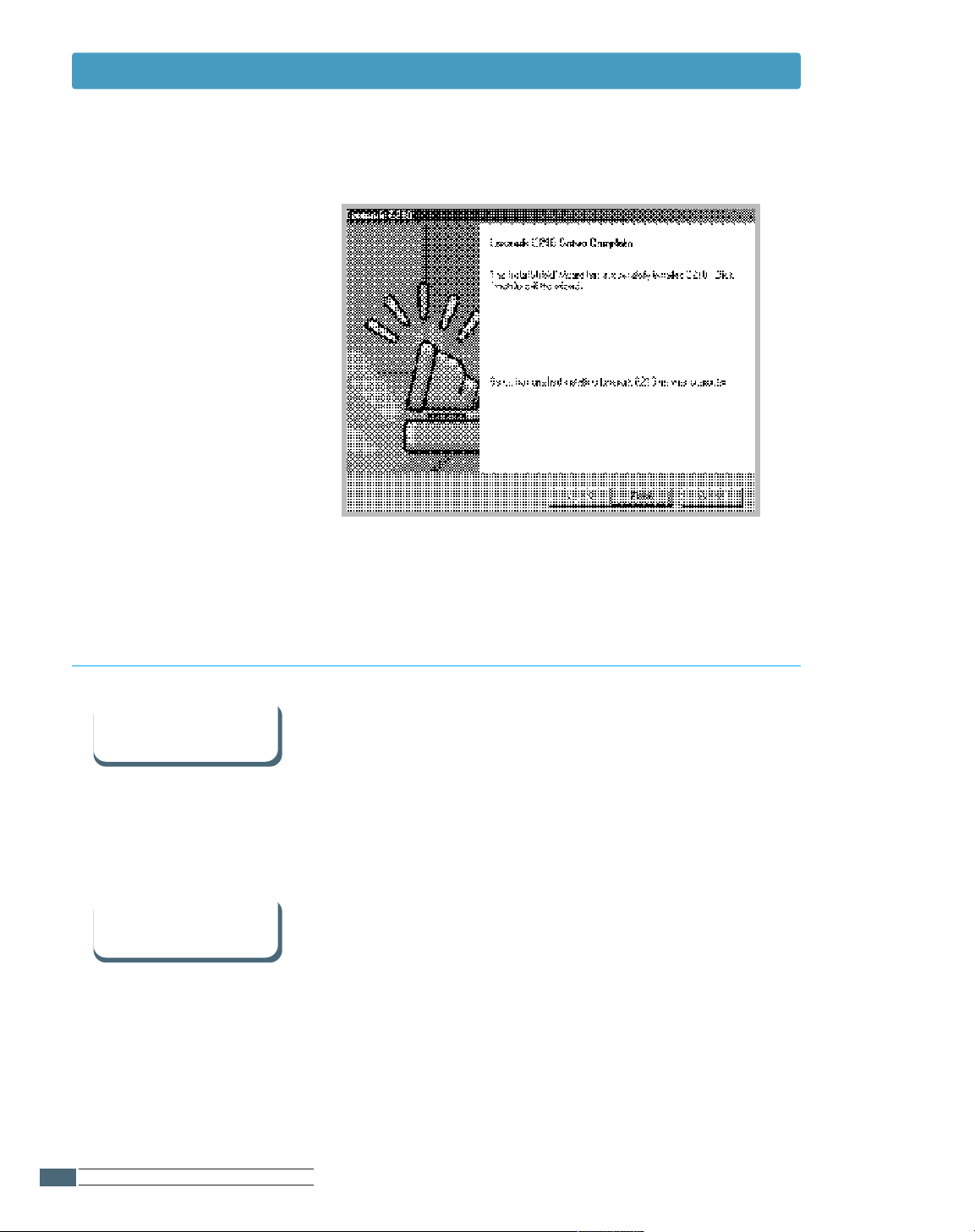
2.12
Installera skrivarprogrammet
Har du tillgång till en annan dator med CD-enhet kan du
använda Windows-verktyget Make Diskette och skapa
egna installationsdisketter. Se “Installera programvara från
diskett” på sidan 2.15.
Vissa skrivarfunktioner, till exempel pappersstorlek och
sidorientering, kan ändras i programmet du skriver ut från.
Använd helst programmets skrivarinställningar eftersom de
har högre prioritet än skrivardrivrutinen.
Avancerade skrivarfunktioner finns i skrivardrivrutinen. Mer
information om hur du använder funktionerna i
skrivardrivrutinen finns i Kapitel 5 “Olika typer av utskrifter”.
Tips vid installationen
Datorn har ingen
CD-enhet
Hur kommer jag åt
skrivarfunktionerna?
INSTALLERA SKRIVAREN
5
Klicka på Slutför.
Page 23
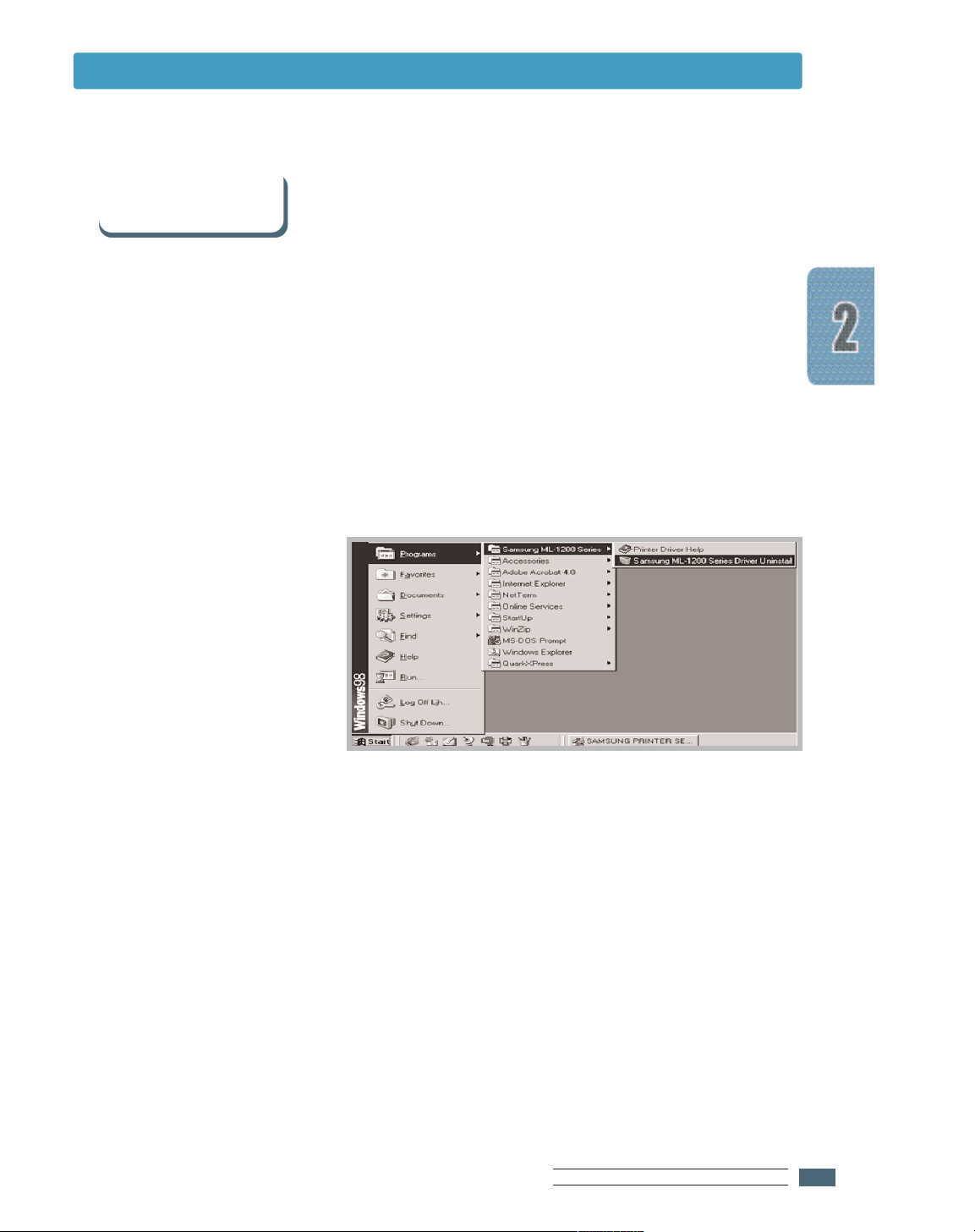
2.13
3
När du ser en bekräftelse klickar du på OK.
Installera skrivarprogrammet
Hur tar jag bort
skrivarprogrammet?
INSTALLERA SKRIVAREN
Efter installationen kan du ta bort en eller flera
komponenter i Lexmark E210:s utskriftssystem med hjälp
av avinstallationsikonen i programgruppen Lexmark E210.
Följ nedanstående anvisningar för att avinstallera
skrivardrivrutinen om du behöver uppdatera den eller om
installationen misslyckas.
1
Välj Program i Start-menyn.
2
Välj Lexmark E210 och Lexmark E210 Driver
Uninstall.
Page 24
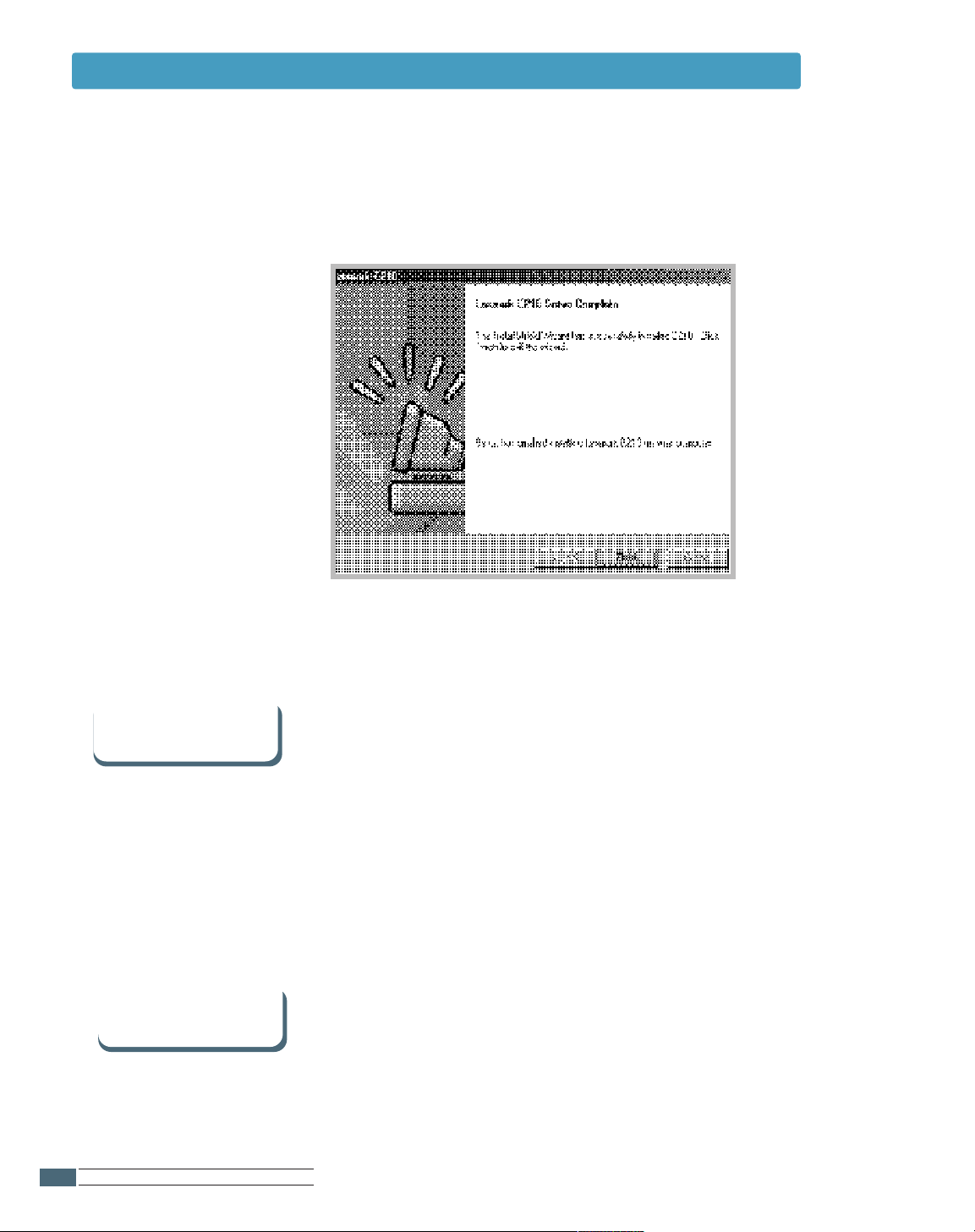
2.14
INSTALLERA SKRIVAREN
Installera skrivarprogrammet
• Stäng alla öppna program. Stäng av datorn och
skrivaren. Slå först på skrivaren och sedan datorn.
• Stäng eventuella virusprogram som körs i bakgrunden.
• Avinstallera skrivarprogrammet med hjälp av
anvisningarna ovan och installera på nytt.
Lexmark E210 har även stöd för Linux. Mer information om
hur du installerar skrivardrivrutinen för Linux finns i
“Installation av Linux-drivrutin” på sidan A.17.
Vid
installationsproblem
Kan skrivaren
användas med andra
operativsystem?
5
Klicka på Slutför.
4
Drivrutinen för Lexmark E210 och alla dess
komponenter tas bort från datorn.
Page 25
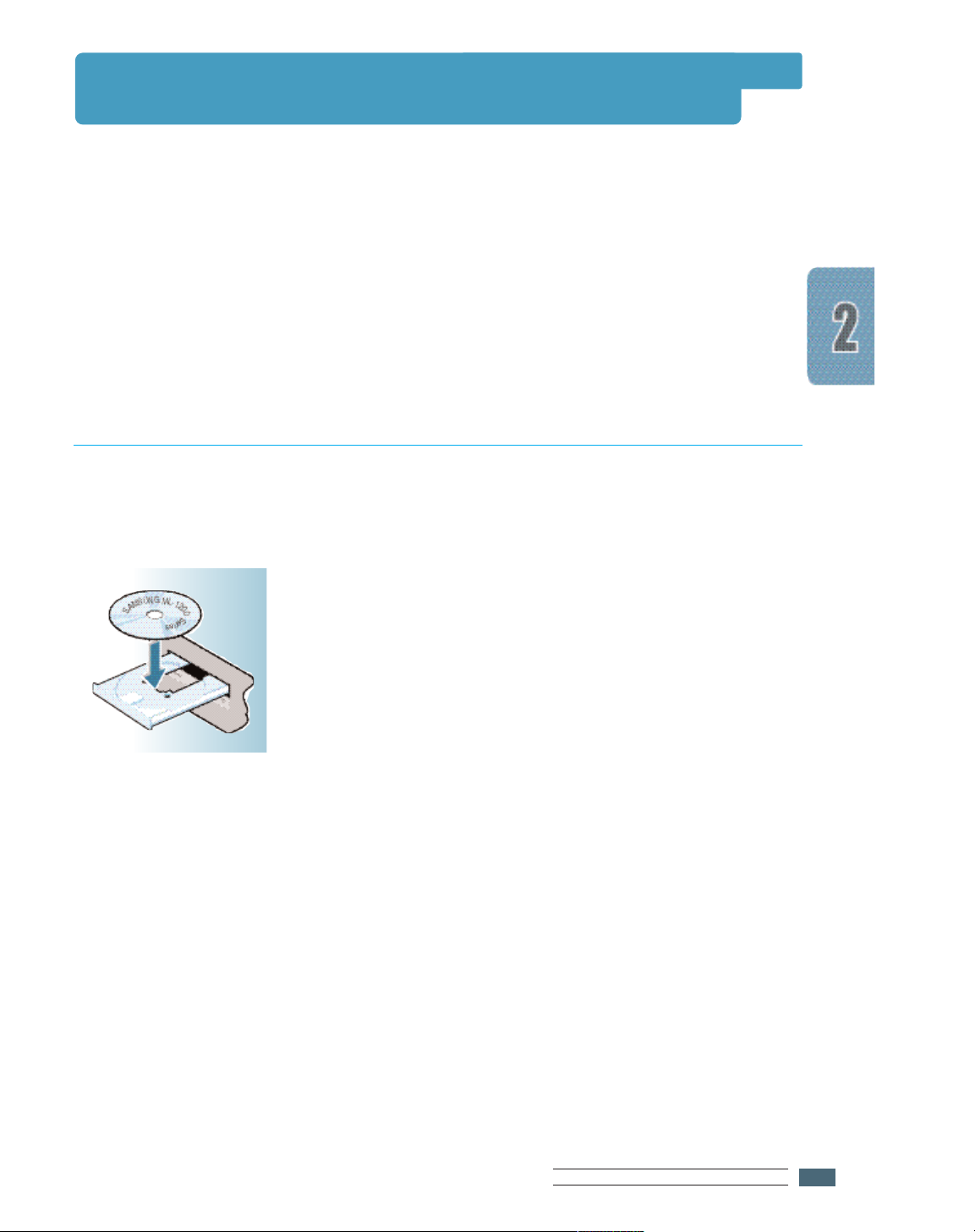
Installera programvaran från disketter
Om din dator inte har någon CD-enhet kan du gå till en
dator som har det och kopiera installationsfilerna från
CD-skivan till disketter. Använd sedan disketterna vid
installationen istället för CD-skivan.
Du kan själv göra egna installationsdisketter för
skrivardrivrutinen Lexmark E210. Se till att ha flera
färdigformaterade disketter till hands och följ
anvisningarna nedan:
1
Sätt in den medföljande CD-skivan i CD-enheten.
Installationen börjar automatiskt.
Så här gör du om CD-enheten inte startas
automatiskt:
Välj Kör i Start-menyn, skriv x:\cdsetup.exe i fältet
Öppna (där x är CD-enhetens bokstav) och klicka på
OK.
2
Välj språk på den första skärmen.
Göra installationsdisketter
2.15
INSTALLERA SKRIVAREN
Page 26
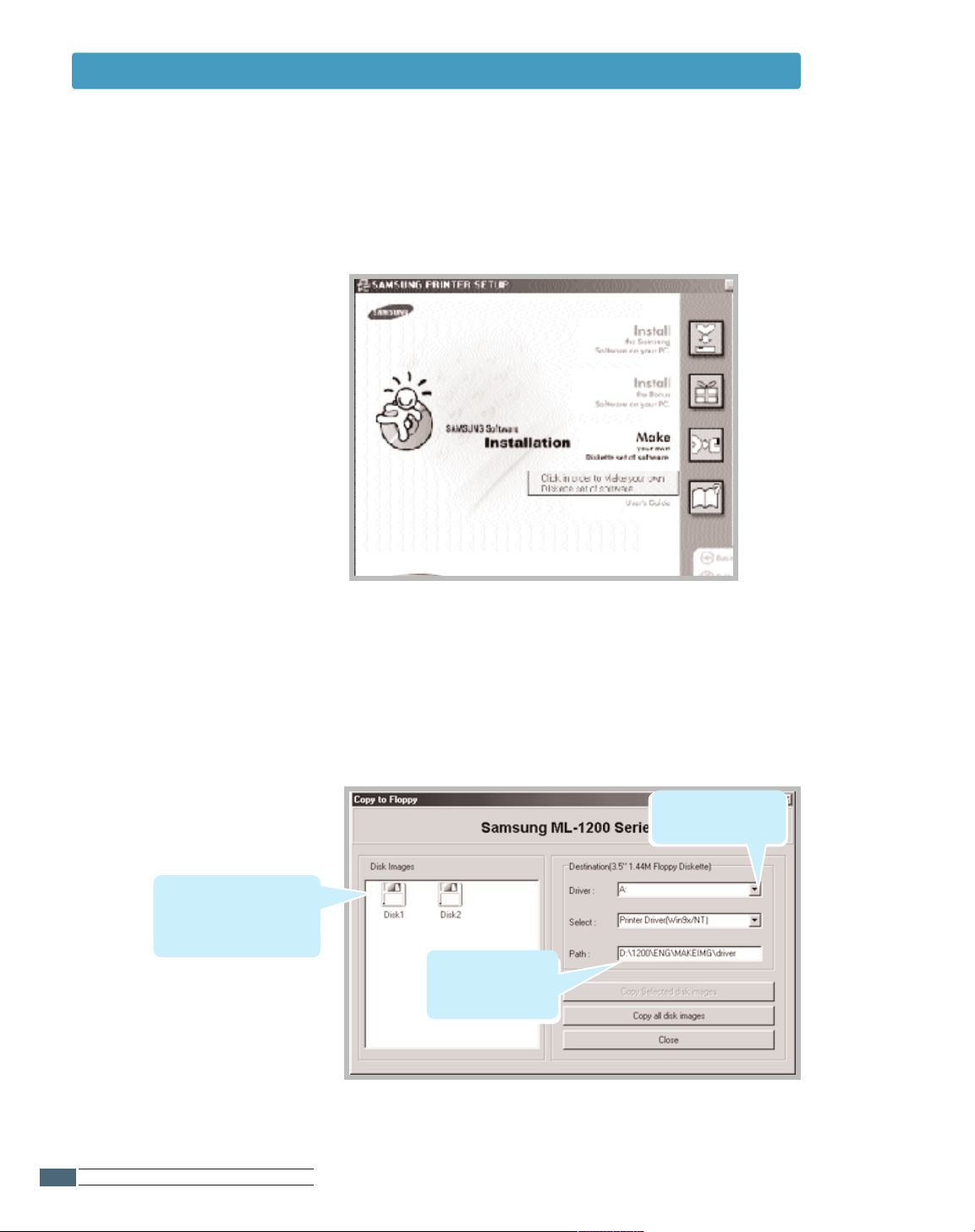
2.16
INSTALLERA SKRIVAREN
Dialogrutan Copy to Floppy visas.
4 Välj diskettenhet.
Visar sökvägen
till komponenten.
Antal disketter som
behövs för att kopiera
den markerade
komponenten.
Välj diskettenhet.
Installera programvaran från disketter
3
Klicka på Make your own Diskette set of software.
Page 27
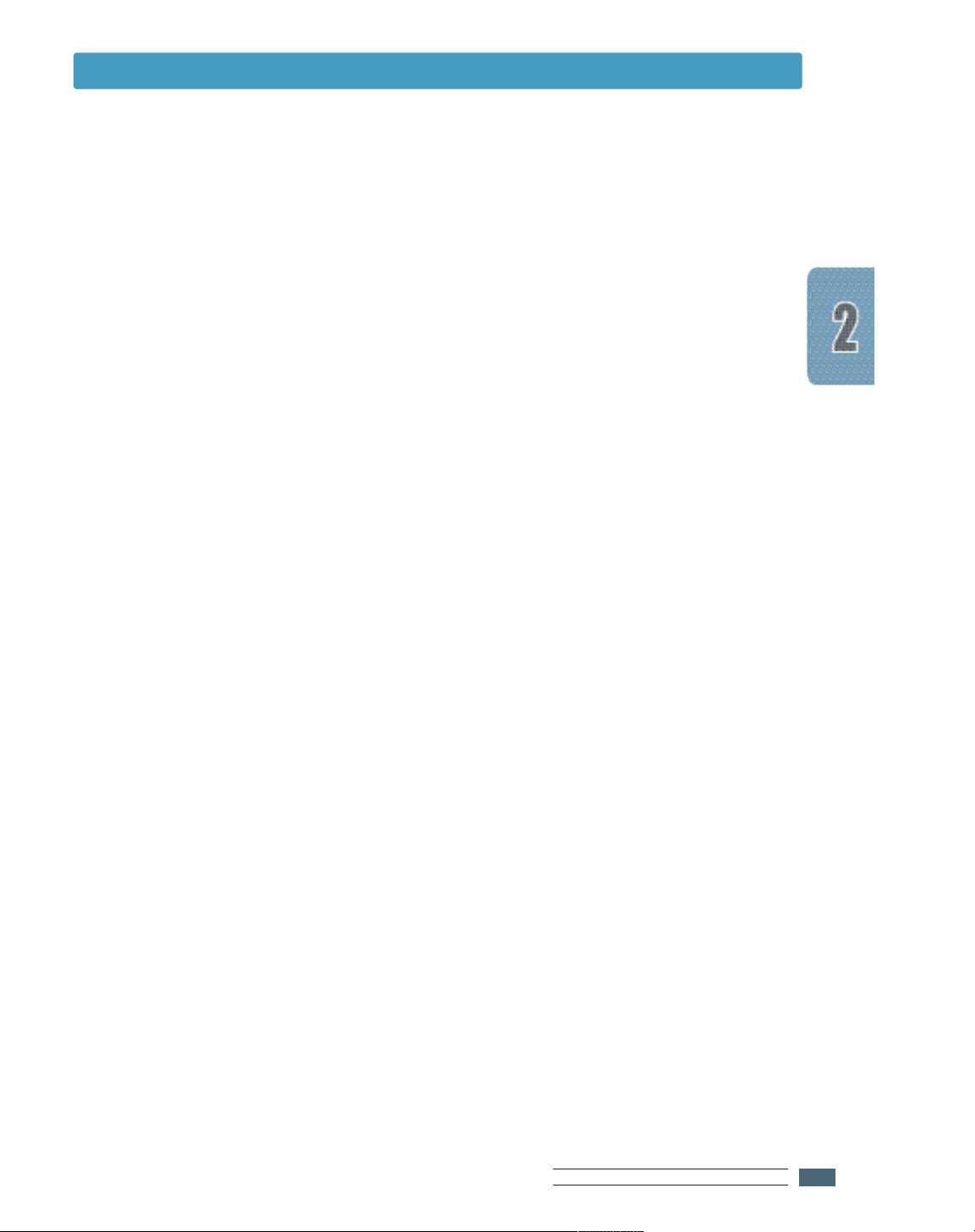
Installera programvaran från disketter
2.17
5
Klicka på Copy all disk images.
Om du vill kopiera en del av den valda komponenten
väljer du den disk som ska kopieras i fönstret Disk
Images och klickar på Copy selected disk image.
6
När programmet begär det sätter du i en tom,
formaterad diskett i diskettenheten och klickar på
Yes för att kopiera den första disketten. Om den
första disketten blir full kommer programmet att fråga
efter diskett nr 2.
Märk disketterna allt eftersom du skapar dem:
Drivrutin Lexmark E210, diskett 1 av 2, och så
vidare.
7
Om det behövs fler än en diskett sätter du i en ny
diskett och klickar på Ja.
8
När kopieringen är klar klickar du på Close i
dialogrutan Copy to Floppy. Klicka sedan på Exit i
dialogrutan Lexmark printer.
INSTALLERA SKRIVAREN
Page 28
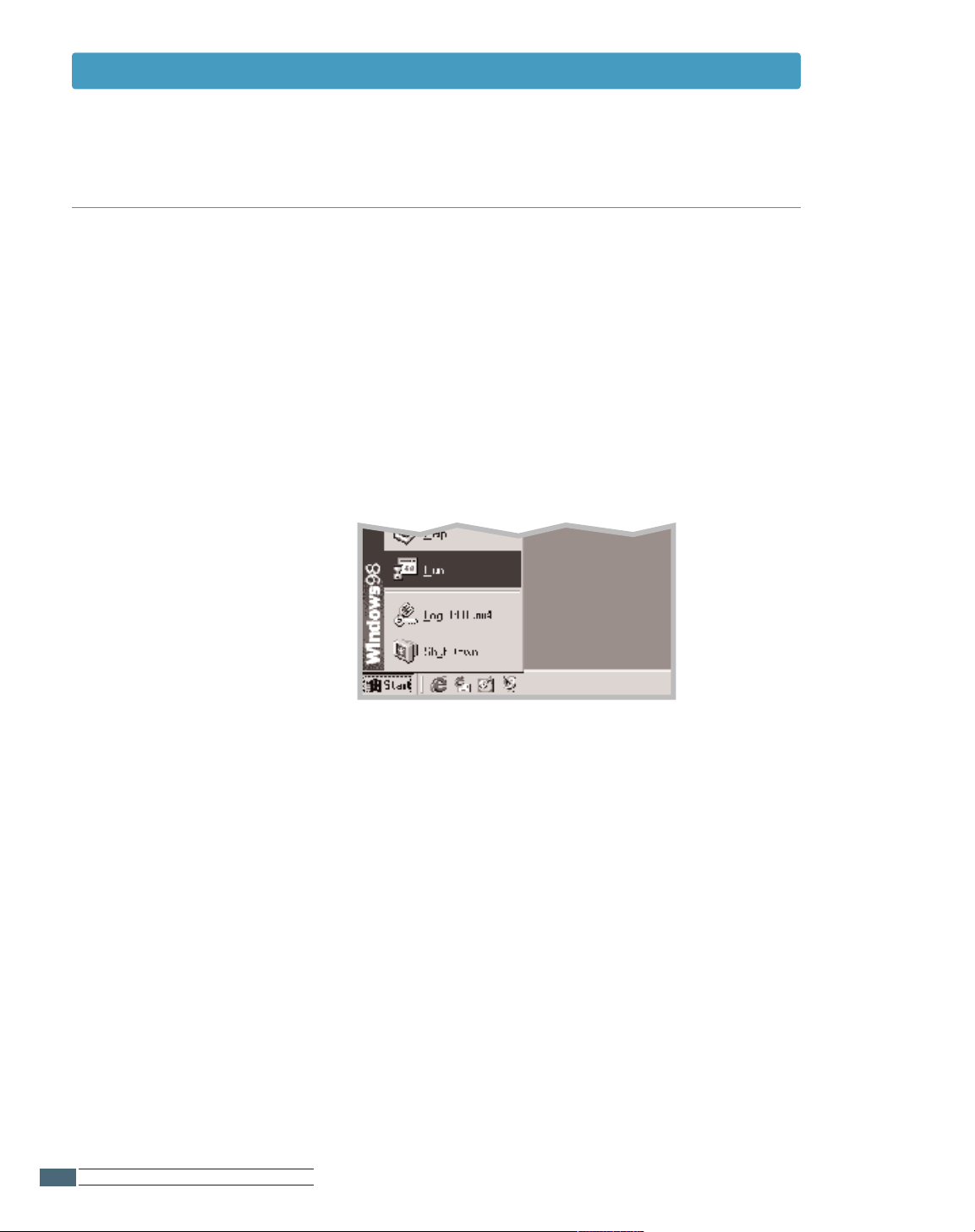
2.18
INSTALLERA SKRIVAREN
Installera programvaran från disketter
Installera skrivardrivrutinen från diskett på följande sätt:
1
Sätt i den första disketten (om du har fler än en
installationsdiskett).
2
Välj Kör i Start-menyn.
3
Skriv A:\setup.exe i fältet Öppna och klicka på OK.
(Byt ut A om du använder en annan beteckning för
diskettenheten.)
4
Följ anvisningarna på skärmen och slutför
installationen.
Installera programvara
Page 29
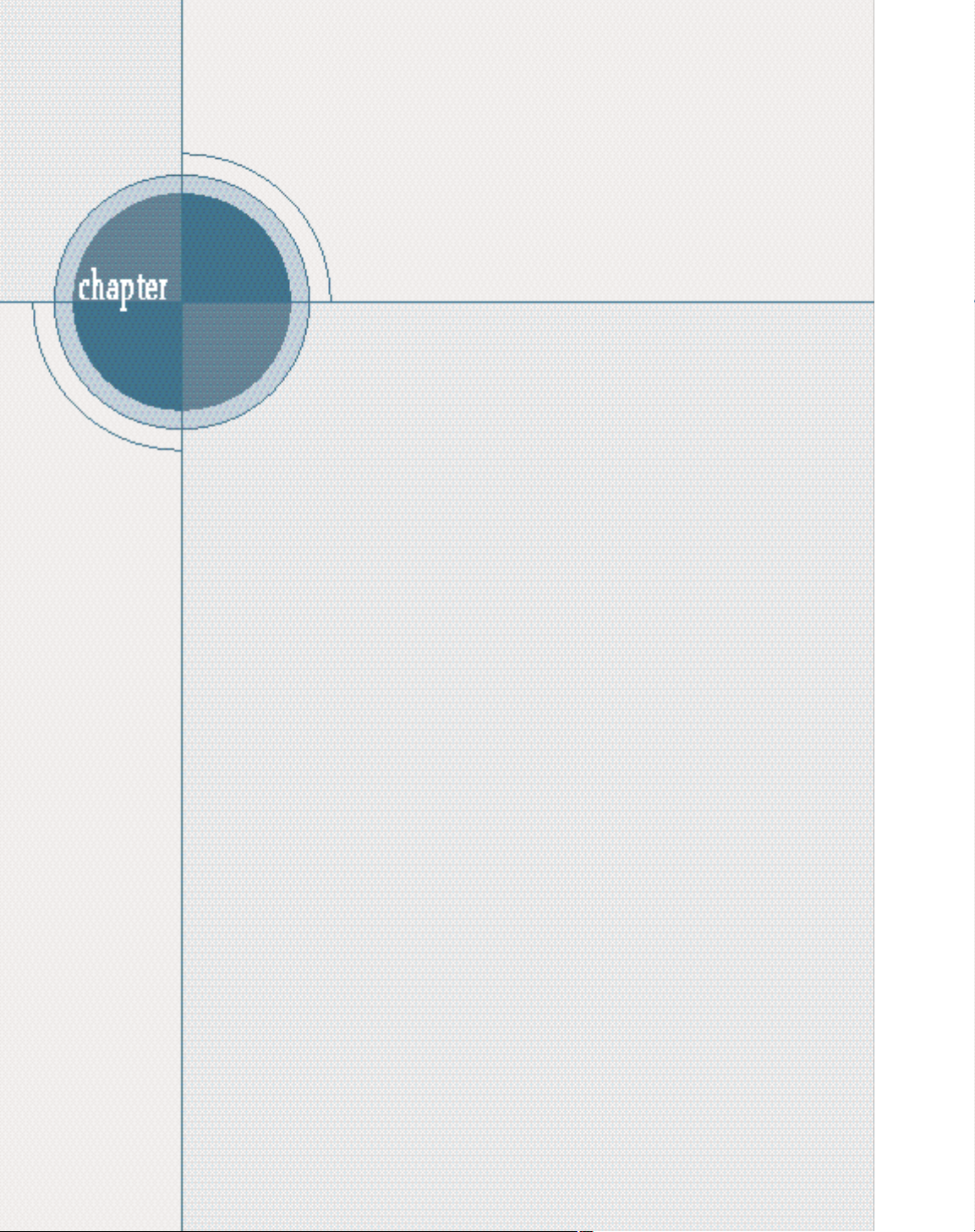
Det här kapitlet beskriver hur skrivarens
manöverpanel fungerar. Kapitlet innehåller följande
avsnitt:
• Knappar på manöverpanelen
• Lampor på manöverpanelen
3
3
Använda
manöverpanelen
Page 30
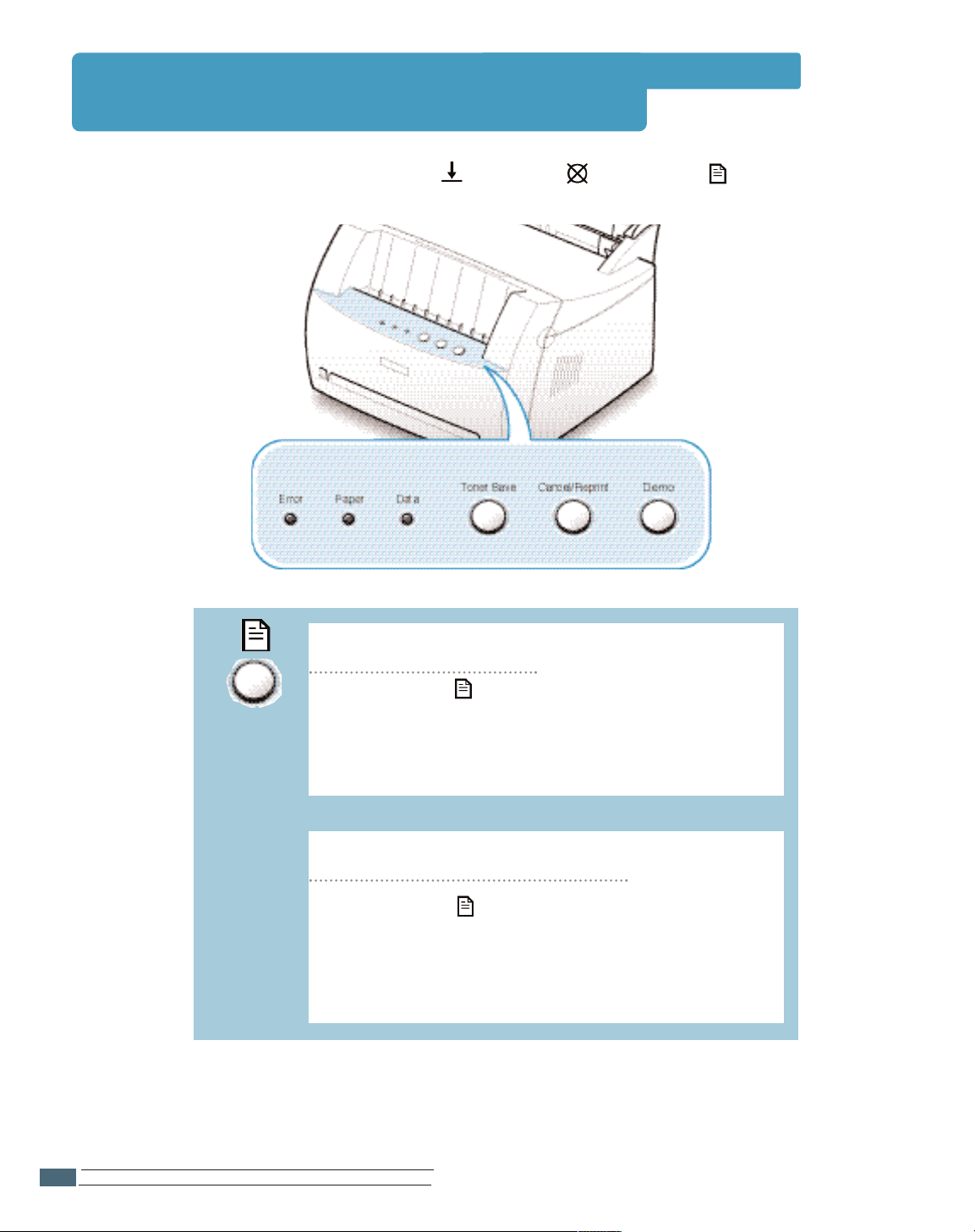
ANVÄNDA MANÖVERPANELEN
3.2
Knappar på manöverpanelen
Invändig rengöring av skrivaren
Det finns tre knappar på skrivaren: (Fortsätt), (Avbryt) och (Demo).
Skriva ut en demosida
Håll nedtryckt i två sekunder tills lamporna på
manöverpanelen blinkar långsamt och en demosida
skrivs ut. Skrivaren måste befinna sig i klarläge. Mer
information finns i “Skriva ut en demosida” på sidan 2.8.
Håll nedtryckt i tio sekunder tills alla lampor på
manöverpanelen lyser med fast sken. Rengör skrivaren.
Efter rengöringen skrivs en rengöringssida ut. Mer
information finns i “Rengöring av insidan” på sidan 6.6.
Page 31

3.3
Knappar på manöverpanelen
Avbryta ett utskriftsjobb
ANVÄNDA MANÖVERPANELEN
Manuell matning
Håll nedtryckt tills lamporna på manöverpanelen
blinkar och det pågående utskriftsjobbet avbryts.
Lampan Fel blinkar medan utskriftsjobbet tas bort från
skrivaren och datorn, varefter den återgår till klarläge.
Det kan ta en stund beroende på utskriftsjobbets
storlek.
Obs! Om du råkar trycka på knappen måste du
skriva ut igen. Det finns ingen ångra-knapp.
Om du väljer manuell pappersmatning i programmet
som du skriver ut från, måste du trycka på varje
gång du laddar ett pappersark manuellt. Mer
information finns i “Använda det manuella
inmatningsfacket” på sidan 4.8.
Page 32

3.4
Lampor på manöverpanelen
Lamporna på manöverpanelen visar skrivarens status. Lyser lampan Fel har ett fel
uppstått. Se “Felsökning av felmeddelanden” på sidan 7.18.
Vad lamporna på manöverpanelen står för
Klarläge
Slut på papper
Avvaktar tryckning på knappen Fortsätt
Bearbetning pågår
ANVÄNDA MANÖVERPANELEN
Lampan lyser och skrivaren är redo för utskrift.
Ingen åtgärd krävs. Om du håller nedtryckt i två sekunder skrivs en
demosida ut.
Skrivaren tar emot eller bearbetar data. Vänta medan jobbet skrivs ut.
Avbryt pågående utskrift genom att trycka på . Det kan hända att en eller ett
par sidor skrivs ut innan utskriftsjobbet hinner tas bort från skrivaren. Skrivaren
återgår till klarläge när ett utskriftsjobb har avbrutits.
Skrivaren har slut på papper.
Ladda skrivaren med papper. Använder du det automatiska inmatningsfacket
behöver du inte trycka på någon knapp. Använder du däremot ett manuell matning
trycker du på när du är klar med påfyllningen.
Vid manuell matning väntar skrivaren på att du ska trycka på . Först när du
trycker på startas utskriften. Du måste trycka på den här knappen för varje sida
som ska skrivas ut på papper från det manuella inmatningsfacket.
Page 33

I det här kapitlet får du reda på vilka olika typer av
utskriftsmedia som hanteras av Lexmark E210 och
hur du laddar de olika inmatningsfacken för bästa
slutresultat.
Följande avsnitt finns:
• Välja papper och utskriftsmedia
• Välja utmatningsställe
• Skriva ut på papper
• Skriva ut på kuvert
• Skriva ut på tjockt papper
• Skriva ut på etiketter
• Skriva ut på OH-film
• Skriva ut på förtryckt papper
• Skriva ut på styvt papper
4
4
Utskriftsmedia
Page 34

UTSKRIFTSMEDIA
4.2
Välja papper och utskriftsmedia
Du kan skriva ut på en mängd olika utskriftsmedia, till
exempel vanligt papper, kuvert, etiketter, OH-film, styvt
papper med mera. Se “Specifikationer för utskriftsmedia”
på sidan A.3. Bästa resultat får du med kopieringspapper
av hög kvalitet.
Tänk på följande när du väljer utskriftsmedia:
• Önskat resultat: Välj ett lämpligt utskriftsmedia.
• Storlek: Du kan använda alla typer av utskriftsmedia
som ryms mellan pappersstöden i facket.
• Vikt: Skrivaren hanterar följande pappersvikter:
• 60-90 g papper i det automatiska
inmatningsfacket
• 60-160 g papper i det manuella
inmatningsfacket
• Vithet: Vissa papperssorter är vitare än andra och ger
skarpare och mer levande färger.
• Pappersytan: Pappersytan påverkar utskriftens kvalitet.
Testa alltid ett papper innan du köper någon större mängd
av det.
Varning! Om du använder utskriftsmedia som inte täcks
av specifikationerna nedan kan det orsaka problem som
kräver service av skrivaren. Sådan service täcks inte av
garantin.
Page 35

4.3
Välja papper och utskriftsmedia
Storlek och kapacitet
* Beroende på hur tjockt papperet är kan högsta tillåtna kapacitet reduceras. Antalen
ovan förutsätter 75 g papper.
UTSKRIFTSMEDIA
Automatiskt
inmatningsfack
150
150
150
150
150
150
5
5
5
5
5
5
5
5
5
5
5
5
150
Manuellt
inmatningsfack
1
1
1
1
1
1
1
1
1
1
1
1
1
1
1
1
1
1
1
Inmatningskälla/kapacitet*
Storlek
Vanligt papper
US Letter 216 x 279 mm (8,5 x 11 tum)
US Legal 216 x 356 mm (8,5 x 14 tum)
Executive 184 x 267 mm (7,25 x 10,5 tum)
A4 210 x 297 mm
A5 148 x 210 mm (5,83 x 8,27 tum)
B5 182 x 257 mm (7,17 x 10,1 tum)
Kuvert
Nr 10 105 x 241 mm (4,12 x 9,5 tum)
DL 110 x 220 mm (4,33 x 8,66 tum)
C5 162 x 229 mm (6,38 x 9,01 tum)
C6 114 x 162 mm (4,49 x 6,38 tum)
Monarch (3,87 x 7,5 tum)
Etiketter
US Letter 216 x 279 mm (8,5 x 11 tum)
A4 210 x 297 mm
OH-film
US Letter 216 x 279 mm (8,5 x 11 tum)
A4 210 x 297 mm
Styvt papper
Bond
Tjockt papper
Tunt papper
Page 36

4.4
Följ dessa riktlinjer när du väljer eller laddar papper, kuvert
eller andra specialmedia:
• Om du försöker skriva ut på fuktigt, krusat, skrynkligt eller
trasigt utskriftsmedia kan resultatet bli papperskvadd eller
dålig kvalitet på utskriften.
• Använd endast pappersark. Det går inte att använda
flerskiktspapper.
• Använd endast kopieringspapper av hög kvalitet.
• Återanvänd inte utskriftsmedia som redan har passerat
igenom en skrivare eller en kopiator.
• Använd inte papper med utskjutande delar som flikar eller
häftklamrar.
• Ladda aldrig papper under pågående utskrift och fyll inte
på för mycket papper åt gången. Då kan papperskvadd
uppstå.
• Undvik papper som har relieftryck, perforering eller alltför
slät eller grov yta.
• Använder du färgat papper måste det vara av samma höga
kvalitet som vitt kopieringspapper. Färgpigmenten måste
klara skrivarens fixeringstemperatur (205 grader C) i 0,1
sekunder. Använd inte papper som färgats efter
tillverkningen.
Riktlinjer för utskriftsmedia
Välja papper och utskriftsmedia
UTSKRIFTSMEDIA
Page 37

4.5
UTSKRIFTSMEDIA
Välja papper och utskriftsmedia
• Förtryckta blanketter måste vara tryckta med ickeantändligt, värmebeständigt bläck som inte löses upp,
förångas eller ger ifrån sig giftiga ångor när det utsätts för
skrivarens fixeringstemperatur (205 grader C) i 0,1 sekund.
• Papper bör förvaras i paketet tills det ska användas.
Placera papperskartonger på en pall eller hylla, inte direkt
på golvet.
• Inga tunga saker får placeras ovanpå utskriftsmedia,
oavsett om det ligger i förpackningen eller inte.
• Utskriftsmedia får inte utsättas för fukt, direkt solljus eller
andra förhållanden som kan få papperet att krusas eller
böjas.
Page 38

Välja utmatningsställe
Det finns två utmatningsställen på skrivaren: facket för utskriftssidan uppåt och
utskriftssidan nedåt. Du kan ändra utmatningsställe med hjälp av utmatningsspaken på
skrivarens framsida. Med utmatningsspaken i grundläget uppåt används facket för
utskriftssidan nedåt. Vill du istället använda facket för utskriftssidan uppåt fäller du ner
spaken.
• Om du till exempel får problem med böjda papper när du skriver ut till facket för
utskriftssidan nedåt, kan du försöka använda det andra facket.
• Om du ändrar spakens position medan utskrift pågår kan papperskvadd uppstå.
Papperen som matas ut i facket för
utskriftssidan nedåt hamnar
automatiskt i nummerordning.
Kontrollera att utmatningsspaken är
uppfälld. (I annat fall måste du fälla
upp den.)
Det här facket används till de flesta
utskriftsjobb och rekommenderas för
utskrifter på upp till 100 ark.
Skriva ut med utskriftssidan nedåt
4.6
UTSKRIFTSMEDIA
Page 39

4.7
Med det här facket öppet skrivs
sidorna ut med utskriftssidan uppåt.
Utmatningsspaken måste stå i den
nedre positionen för att utskriftssidan
ska hamna uppåt.
Med det här facket underlättas utskrift
på följande media:
• Kuvert
• Etiketter
• OH-film
• Papper som väger mer än 90 g/m
2
Skriva ut med utskriftssidan uppåt
UTSKRIFTSMEDIA
Välja utmatningsställe
Page 40

4.8
Skriva ut på papper
Det automatiska inmatningsfacket rymmer 150 ark 75 g
papper eller fem ark specialmedia. Mer information om
godtagbara pappersstorlekar och fackens kapacitet finns i
“Storlek och kapacitet” på sidan 4.3.
Ladda det automatiska inmatningsfacket med papper och
skriv ut. Mer information om hur du laddar det automatiska
inmatningsfacket med papper finns i “Ladda
utskriftsmedia” på sidan 2.5.
Obs! Innan du kan använda det automatiska
inmatningsfacket måste du ta bort eventuella papper
från det manuella inmatningsfacket.
För att undvika papperskvadd och andra problem är det
viktigt att papperet laddas på rätt sätt. Ta aldrig bort
papper från något fack under pågående utskrift. Då kan
papperskvadd uppstå.
Använda det automatiska inmatningsfacket
Om du ändrar skrivarinställningarna i det program som du skriver ut ifrån kan du välja
manuell papperskälla och ladda papper manuellt i det manuella inmatningsfacket. Med
manuell laddning kan du använda olika utskriftsmedia utan att först behöva tömma det
automatiska inmatningsfacket.
Om du får papperskvadd i det automatiska inmatningsfacket kan du försöka ladda ett
ark i taget i det manuella inmatningsfacket.
Obs! Du kan undvika papperskvadd genom att använda det manuella inmatningsfacket
samtidigt som det finns papper i det automatiska inmatningsfacket.
Använda det manuella inmatningsfacket
UTSKRIFTSMEDIA
Page 41

4.9
Skriva ut på papper
4 Välj manuell papperskälla i
programmet du skriver ut från och
välj sedan rätt storlek och typ av
papper. Mer information finns på
sidan 5.4.
3 Fäll ner utmatningsspaken för
utmatning med utskriftssidan uppåt.
UTSKRIFTSMEDIA
1 Lägg ett pappersark i det manuella
inmatningsfacket med utskriftssidan
uppåt
.
2
Justera pappersstödet så att det
ligger an mot pappersbunten.
Page 42

4.10
UTSKRIFTSMEDIA
Skriva ut på papper
5 Skriv ut dokumentet.
6 Tryck på Fortsätt för att fortsätta
mata.
Obs! Om utskriften sträcker sig över
flera sidor laddar du nästa papper
när den första sidan har skrivits ut.
Page 43

2 Ladda det inmatningsfack du vill
använda med kuvert med fliken
nedåt.
Den kortsida där frimärket ska sitta
matas in först.
Obs!
• Mata inte in frankerade kuvert.
Frimärket på bilden används
endast för att visa
matningsriktningen.
• Du kan ladda upp till fem kuvert åt
gången i det automatiska
inmatningsfacket. Det manuella
inmatningsfacket rymmer bara ett
kuvert i taget. Här visas kuvert som
matas manuellt.
Skriva ut på kuvert
Riktlinjer
• Använd endast kuvert som rekommenderas för användning med laserskrivare.
• Innan du laddar inmatningsfacket med kuvert bör du kontrollera att de inte är
skadade eller sitter ihop.
• Mata inte in frankerade kuvert.
• Använd inte kuvert med klämmor, knappar, fönster, foder eller självhäftande ytor.
Sådana kuvert kan orsaka allvarliga skador på skrivaren.
1 Böj och bläddra igenom kuverten.
4.11
UTSKRIFTSMEDIA
Page 44

4 Fäll ner utmatningsspaken.
5 När du skriver ut kuvert bör du ange
papperets källa, typ och storlek i
programmet du skriver ut ifrån. Mer
information finns på sidan 5.4.
Obs! Om du skriver ut flera kuvert matar
du in nästa kuvert när det första
har skrivits ut.
4.12
UTSKRIFTSMEDIA
Skriva ut på kuvert
3 Justera pappersstödet så att det
ligger an mot kuvertbunten.
Page 45

4.13
6 Skriv ut dokumentet.
7 När utskriften är klar fäller du upp
utmatningsspaken.
Skriva ut på kuvert
UTSKRIFTSMEDIA
Page 46

4.14
Skriva ut på tjockt papper
Riktlinjer
• Tjockt papper är alla papperssorter som väger mer än 90 g/m2. Om papperet är
gjort av bomullsfibrer får det väga högst 90 g/m
2
. Högsta tillåtna pappersvikt för
skrivaren är 163 g/m
2
.
• Använd inte alltför tjockt papper, sådant som väger mer än 163 g/m
2
. Detta kan
orsaka felmatning, ojämn buntning, papperskvadd, dålig tonerfixering, dålig
utskriftskvalitet och onödigt slitage.
1 Ladda inmatningsfacket med
utskriftssidan uppåt.
Obs! Det automatiska
inmatningsfacket kan laddas
med högst fem tjocka
pappersark åt gången. Det
manuella inmatningsfacket
rymmer bara ett i taget. På
bilden visas tjockt papper som
har laddats manuellt.
2
Justera pappersstödet så att det
ligger an mot pappersbunten utan att
böja papperet.
UTSKRIFTSMEDIA
Page 47

3 Fäll ner utmatningsspaken.
4 När du skriver ut på tjockt papper
ska du välja papperstypen Bond och
justera papperskälla och storlek i det
program du skriver ut ifrån. Mer
information finns på sidan 5.4.
5 Skriv ut dokumentet.
4.15
UTSKRIFTSMEDIA
Skriva ut på tjockt papper
Page 48

4.16
UTSKRIFTSMEDIA
Skriva ut på etiketter
Riktlinjer
• Använd endast etiketter som rekommenderas för användning med laserskrivare.
• Kontrollera att etikettens klister klarar fixeringstemperaturen 200 grader C i 0,1
sekund.
• Kontrollera att klisterytan inte sticker fram någonstans mellan etiketterna. Öppna
klisterytor kan få etiketter att lossna från arket vid utskriften och orsaka
papperskvadd samt skador på skrivaren.
• Etikettarket får endast matas in i skrivaren en gång. Fästarket tål inte mer än en
genommatning.
• Använd inte etikettark där etiketterna håller på att lossna från fästarket eller där
arket är skrynkligt, har luftbubblor eller andra skador.
2 Justera pappersstödet så att det
ligger an mot etikettbunten utan att
böja arken.
1 Ladda inmatningsfacket med
etiketternas utskriftssida uppåt.
Obs! Det automatiska
inmatningsfacket kan laddas med
högst fem etikettark åt gången.
Det manuella inmatningsfacket
rymmer bara ett ark i taget. På
bilden visas manuell laddning.
Page 49

3 Fäll ner utmatningsspaken.
4 När du skriver ut etiketter bör du
ange papperets källa, typ och
storlek i programmet du skriver ut
ifrån. Mer information finns på sidan
5.4.
5 Skriv ut dokumentet.
Obs! Undvik att etiketterna fastnar i
varandra genom att ta bort varje
utskrivet ark innan arken bildar
en bunt.
4.17
UTSKRIFTSMEDIA
Skriva ut på etiketter
Page 50

Skriva ut på OH-film
Riktlinjer
• Använd endast OH-film som rekommenderas för användning med laserskrivare.
• Kontrollera att OH-filmen inte är skrynklig eller buktig och att det inte finns några
revor i kanterna.
• Håll OH-filmen i kanterna och undvik att beröra utskriftssidan. Hudfett från fingrarna
kan ge sämre utskriftskvalitet.
• Se noga till att inte repa eller lämna fingeravtryck på utskriftssidan.
1 Ladda inmatningsfacket med OH-film
med utskriftssidan uppåt. Mata in
änden med fästremsan först.
Obs! Du kan ladda upp till fem ark
OH-film åt gången i det
automatiska inmatningsfacket.
Det manuella inmatningsfacket
rymmer bara ett i taget. På
bilden visas manuell laddning.
2 Justera pappersstödet så att det
ligger an mot OH-filmen utan att böja
filmen.
4.18
UTSKRIFTSMEDIA
Page 51

4 När du skriver ut OH-film bör du ange
källa, typ och storlek i programmet du
skriver ut ifrån. Mer information finns
på sidan 5.4.
5 Skriv ut dokumentet.
Obs!
• Undvik att OH-filmerna fastnar i
varandra genom att ta bort varje
utskriven film innan arken bildar en
bunt.
• Lägg de utskrivna OH-filmerna på en
jämn yta.
3 Fäll ner utmatningsspaken.
4.19
UTSKRIFTSMEDIA
Skriva ut på OH-film
Page 52

Skriva ut på förtryckt papper
1 Ladda inmatningsfacket med förtryckt
papper med trycket uppåt. Mata in
kanten med sidhuvudet först.
3 När du skriver ut förtryckt papper
bör du ange papperets källa, typ
och storlek i programmet du skriver
ut ifrån. Mer information finns på
sidan 5.4.
Exempel på förtryckt papper är blanketter och brevpapper med förtryckt brevhuvud.
Riktlinjer
• Förtryckta blanketter måste vara tryckta med icke-antändligt, värmebeständigt
bläck som inte löses upp, förångas eller ger ifrån sig giftiga ångor när det utsätts
för skrivarens fixeringstemperatur (205 grader C) i 0,1 sekund.
• Bläcket på papperet får inte vara antändligt eller kunna skada skrivarens valsar.
• Blanketter och brevpapper bör förvaras i en fuktbeständig förpackning för att
förhindra att skador uppstår under förvaringen.
• Innan du laddar förtryckt papper i skrivaren måste du kontrollera att bläcket på
papperet är torrt. Det kan hända att vått bläck släpper från förtryckt papper vid
fixeringen.
4 Skriv ut dokumentet.
2
Justera pappersstödet så att det
ligger an mot pappersbunten utan att
böja papperet.
4.20
UTSKRIFTSMEDIA
Page 53

Skriva ut på styvt papper
1 Ladda inmatningsfacket med det
styva utskriftsmediet, utskriftssidan
uppåt. Mata in kortändan först.
2
Justera pappersstödet så att det
ligger an mot utskriftsmediet utan att
böja det.
3 Fäll ner utmatningsspaken.
Skrivaren klarar även att skriva ut vykort och registerkort (76 x 127 tum).
Riktlinjer
• Mata alltid in kortsidan först. Om du vill skriva ut i liggande format måste du ange
det i programmet du skriver ut ifrån. Om du matar in papperet med långsidan först
kan papperskvadd uppstå.
• Skriv inte ut på styvt papper som är för litet eller för stort. Minsta tillåtna storlek är
76 x 127 mm i det manuella inmatningsfacket och 95 x 127 mm i det automatiska
inmatningsfacket. Högsta tillåtna storlek är 216 x 356 mm.
• Ange en marginal på minst 6,4 mm i programmet du skriver ut ifrån.
4.21
UTSKRIFTSMEDIA
Page 54

4.22
UTSKRIFTSMEDIA
Skriva ut på styvt papper
4 Ange papperets källa, storlek och typ
i programmet du skriver ut ifrån. Mer
information finns på sidan 5.4.
5 Skriv ut dokumentet.
Page 55

I det här kapitlet beskrivs utskriftsalternativen och
några olika typer av utskrifter.
Följande avsnitt finns:
• Skriva ut ett dokument
• Skriva ut flera sidor på ett pappersark (miniatyrer)
• Anpassa dokumentet till pappersstorleken
• Skriva ut affischer
• Ange grafiska egenskaper
• Skriva ut vattenstämplar
• Använda sidöverlägg
• Skriva ut i nätverk
5
5
Olika typer av
utskrifter
Page 56

5.2
Skriva ut ett dokument
Här följer anvisningar steg för steg för hur du skriver ut
från olika Windows-program. Det exakta
tillvägagångssättet kan variera beroende på vilket
program du använder. Exakta utskriftsanvisningar finns i
handboken till programmet i fråga.
1
Öppna det dokument som du vill skriva ut.
2
Välj Skriv ut i menyn Arkiv. Dialogrutan Skriv ut visas
(den här dialogrutan kan se något annorlunda ut i ditt
program).
Här anges de grundläggande utskriftsinställningarna:
antal exemplar, pappersstorlek och orientering.
Klicka på knappen Egenskaper om en
sådan visas. Annars klickar du på någon
av knapparna Inställningar, Skrivare
eller Alternativ och på Egenskaper på
nästa skärm.
Kontrollera att du har
valt en skrivare.
OLIKA TYPER AV UTSKRIFTER
Page 57

5.3
Skriva ut ett dokument
3
Om du vill dra full nytta av skrivarfunktionerna klickar
du på Egenskaper i dialogrutan Skriv ut och går till
steg 4.
Om du istället ser Inställning, Skrivare eller
Alternativ klickar du på någon av dessa knappar och
på Egenskaper på nästa skärm.
4
I dialogrutan Lexmark E210 Properties (egenskaper)
kan du ändra skrivarinställningarna.
Om du klickar på fliken Paper visas
pappersinställningarna som på bilden. På fliken Paper
kan du ändra de grundläggande inställningarna för
pappershantering.
OLIKA TYPER AV UTSKRIFTER
Page 58

OLIKA TYPER AV UTSKRIFTER
5.4
Skriva ut ett dokument
Välj alternativet Auto. Select (automatval) i rutan
Paper Source (papperskälla), såvida du inte skriver ut
på specialmedia. Om du ska skriva ut på specialmedia
väljer du Manual (manuell) och matar in ett ark i taget i
skrivaren. Se sidan 4.8.
Välj alternativet Plain Paper (vanligt papper) i rutan
Paper Type (papperstyp), såvida du inte skriver ut på
specialmedia. Om du ska skriva ut på specialmedia
väljer du detta i alternativ i rutan Paper Type. Mer
information finns i Kapitel 4 “Utskriftsmedia”.
Ange den pappersstorlek som finns laddad i skrivaren.
Här visas även den skrivbara ytan.
I rutan Paper Orientation (orientering) kan du välja hur
informationen skrivs ut på sidan. Portrait (stående)
skriver ut tvärs över sidans bredd, som ett vanligt brev.
Landscape (liggande) skriver ut i sidans längdriktning,
som ett kalkylblad.
Landscape (liggande) Portrait (stående)
Skrivbar yta
Page 59

5.5
5
Klicka på de andra flikarna i dialogrutan Properties
(egenskaper) om du behöver få tillgång till andra
funktioner.
6
När du är klar med inställningarna klickar du på OK
tills dialogrutan Skriv ut visas.
7
Klicka på OK för att starta utskriften.
• De flesta Windows-baserade program kringgår
skrivardrivrutinens inställningar. Ange först alla
tillgängliga utskriftsinställningar i programmet du skriver
ut ifrån, och ange återstående inställningar i
skrivardrivrutinen.
• Inställningarna gäller bara så länge du har det aktuella
programmet öppet. Permanenta ändringar görs i
mappen Skrivare. Gör så här:
1 Klicka på knappen Start i Windows.
2 Välj Inställningar och Skrivare för att öppna fönstret
Skrivare.
Obs!
Skriva ut ett dokument
OLIKA TYPER AV UTSKRIFTER
Page 60

5.6
Ett utskriftsjobb kan avbrytas på två sätt.
Så här avbryter du en pågående utskrift:
Håll knappen Avbryt nedtryckt tills lamporna på
manöverpanelen börjar blinka.
Skrivaren skriver klart sidan som finns i maskinen. Resten
av utskriftsjobbet raderas medan lampan Fel blinkar. Om
du trycker på Avbryt avbryts endast det aktuella
utskriftsjobbet. Om det finns fler än ett utskriftsjobb i
skrivarens minne måste du trycka på Avbryt en gång för
varje jobb.
Så här avbryter du ett utskriftsjobb från mappen
Skrivare
1 Välj Inställningar i Start-menyn.
2 Välj Skrivare för att öppna fönstret Skrivare och
dubbelklicka på ikonen för Lexmark E210.
3 I menyn Dokument väljer du Avbryt utskrift (Windows
9x) eller Avbryt (Windows Me/NT 4.0/2000).
Avbryta ett utskriftsjobb
Skriva ut ett dokument
OLIKA TYPER AV UTSKRIFTER
3 Markera skrivarikonen för Lexmark E210.
4 Högerklicka på ikonen och välj Egenskaper i
snabbmenyn.
Page 61

Skrivarens hjälpsystem aktiveras med knappen Help i
dialogrutan med skrivaregenskaper. Du kan även klicka på
? i det övre högra hörnet och sedan klicka på valfri
inställning.
I hjälpfönstret finns detaljerad information om
skrivarfunktionerna i drivrutinen för Lexmark E210.
Klicka på Default (standard) i dialogrutan Lexmark E210
Properties (egenskaper) för att återställa
standardegenskaperna efter att ha ändrat
skrivarinställningarna.
Använda Hjälp
5.7
OLIKA TYPER AV UTSKRIFTER
Skriva ut ett dokument
Page 62

O
LIKA TYPER AV UTSKRIFTER
5.8
Du kan själv avgöra hur många sidor som ska skrivas ut på
ett och samma pappersark. När du skriver ut flera sidor på
ett ark visas sidorna som miniatyrer och ordnas på papperet.
Du kan välja att använda upp till 16 miniatyrsidor på ett ark.
1
Ändra skrivarinställningar från det program du skriver ut
ifrån via skrivaregenskaperna. På sidan 5.3 står hur du
ändrar skrivaregenskaperna.
Ange papperets riktning, källa, storlek och typ på fliken
Paper (papper).
2
Klicka på fliken Output (utmatning) och välj Multiple
Pages per Side (flera sidor per ark) i den
nedrullningsbara listan Type (typ). Välj sedan antal sidor
per ark (1, 2, 4, 9 eller 16) i listan Pages per Sheet (sidor
per ark).
3
Klicka på Print Page Borders (skriv ut sidkanter) om du
vill skriva ut en kant kring varje sidminiatyr.
Obs! Print Page Borders aktiveras endast om du har valt 2,
4, 9 eller 16 sidor i listan Pages per Sheet.
4 sidor per ark
9 sidor per ark
Skriva ut flera sidor på ett
pappersark
(miniatyrer)
4
Klicka på OK och starta utskriften.
5.8
O
LIKA TYPER AV UTSKRIFTER
Page 63

OLIKA TYPER AV UTSKRIFTER
5.9
4
Klicka på OK och starta utskriften.
Anpassa dokumentet till
pappersstorleken
Med den här funktionen kan du skala utskriftsjobbet till
valfri storlek på utskriftsmediet, oavsett digital
ursprungsstorlek. Det här är praktiskt när du vill
kontrollera återgivningen av fina detaljer i ett litet
dokument.
1
Ändra skrivarinställningar i det program du skriver ut
ifrån via skrivaregenskaperna. På sidan 5.3 står hur du
ändrar skrivaregenskaperna.
2
Klicka på fliken Output (utmatning) och välj Fit to
Page (anpassa till sida) i listan Type (typ).
3
Välj Fit to Paper Size (anpassa till pappersstorlek) i
rutan Application Paper Size (programmets
pappersstorlek). Välj rätt storlek i den nedrullningsbara
listan.
Page 64

5.105.10
Skriva ut affischer
Med den här funktionen kan du skriva ut ett dokument
som sträcker sig över 4, 9, 16, 25 eller 36 pappersark och
som sedan kan tejpas ihop till en enda stor affisch.
1
Ändra skrivarinställningar i det program du skriver ut
ifrån via skrivaregenskaperna. Mer information om hur
du kommer åt skrivaregenskaperna finns i “Ange
grafiska egenskaper” på sidan 5.12.
Ange papperets riktning, källa, storlek och typ på fliken
Paper (papper).
2
Klicka på fliken Output (utmatning) och välj Poster
printing (affischutskrift) i listan Type (typ).
Affischutskrift
2 x 2
KA TYPER AV UTSKRIFTER
Page 65

OLIKA TYPER AV UTSKRIFTER
5.11
2 x 2
Överlappning = 0 Överlappning = 25
25 bildpunkter
3 x 3
5
Klicka på OK och starta utskriften.
3
Välj Style: 2 x 2, 3 x 3, 4 x 4, 5 x 5 eller 6x6 för att
ange skalningsfaktor.
Om du väljer exempelvis 2 x 2 sträcker sig utskriften
automatiskt över 4 utskrivna sidor.
4
Du kan ange överlappning i bildpunkter för att
underlätta hopsättning av affischen.
Skriva ut affischer
Page 66

O
LIKA TYPER AV UTSKRIFTER
5.125.12
Med följande alternativ kan du justera utskriftskvaliteten i
egenskaperna för att passa dina utskriftsbehov. Mer
information om hur du kommer åt skrivaregenskaperna finns
på sidan 5.3.
Om du klickar på fliken Graphic (grafik) visas inställningarna
som på bilden nedan.
Ange grafiska egenskaper
Klicka här för att
spara
inställningarna.
Page 67

O
LIKA TYPER AV UTSKRIFTER
5.13
Ange grafiska egenskaper
Använd alternativet Darkness (kontrast) för att få ljusare
eller mörkare utskrifter.
• Normal - Används för normala dokument.
• Light (ljus) - Används vid grova linjer och mörka
gråskalebilder.
• Dark (mörkare) - Används vid fina linjer, detaljerad grafik
och ljusa gråskalebilder.
Kontrast
När skrivaren har stått overksam en viss tid efter
avslutad utskrift, övergår den till energisparläge. Ange
tiden i rutan Power Save Mode (energisparläge).
Välj tid i den nedrullningsbara listan.
Om skrivaren används ofta väljer du läge OFF (av) så att
skrivaren alltid är klar för utskrift med ett minimum av
uppvärmning. Det går åt mera energi för att hålla
skrivaren uppvärmd och klar för utskrift.
Energisparläge
Du kan välja mellan utskriftsupplösningarna
300 dpi eller 600 dpi. Ju högre upplösning, desto skarpare
tecken och grafik. En högre upplösning kan dock medföra
att utskriften går långsammare.
Upplösning
Med alternativet Altitude Correction (höjdkorrigering) valt
optimeras utskriftskvaliteten för miljöer med lågt lufttryck,
till exempel högt belägna platser.
Höjdkorrigering
Page 68

O
LIKA TYPER AV UTSKRIFTER
5.14
5.14
Skriva ut vattenstämplar
Med alternativet Watermark (vattenstämpel) kan du skriva
ut text ovanpå ett redan utskrivet dokument. Du kan till
exempel skriva “Provtryck” eller “Konfidentiellt” med stora
grå bokstäver diagonalt över den första sidan eller på alla
sidor.
Flera fördefinierade vattenstämplar medföljer skrivaren.
Du kan ändra dessa eller också lägga in nya.
1
Ändra skrivarinställningar i det program du skriver ut
ifrån via skrivaregenskaperna. På sidan 5.3 står hur du
ändrar skrivaregenskaperna.
2
Klicka på fliken Watermark (vattenstämpel) och välj en
vattenstämpel i listan Message (meddelande). Den
valda vattenstämpeln visas i ett
förhandsgranskningsfönster.
3
Klicka på OK och starta utskriften.
Använda en
befintlig
vattenstämpel
förhandsgranskningsfönster
Page 69

OLIKA TYPER AV UTSKRIFTER
5.15
1
Ändra skrivarinställningar i det program du skriver ut
ifrån via skrivaregenskaperna. På sidan 5.3 står hur du
ändrar skrivaregenskaperna.
2
Klicka på fliken Watermark (vattenstämpel) och ange
ett textmeddelande i fältet Text. Vattenstämpeln visas i
förhandsgranskningsfönstret. Med hjälp av det här
fönstret kan du se hur vattenstämpeln kommer att se ut
på utskriften.
3
Ange alternativ för vattenstämpeln. Du kan välja
teckensnitt, storlek, färg och vinkel. Längst ner i
dialogrutan finns tre kryssrutor:
• Transparent Text - Vattenstämpeln blir genomskinlig
och visar det underliggande
dokumentet.
• As Outline Only - Skriver endast ut konturerna av
texten i vattenstämpeln. Det här är
en global inställning som påverkar
alla vattenstämplar i listan.
• On First Page Only - Skriver endast ut vattenstämpeln
på första sidan.
Skapa eller
redigera en
vattenstämpel
Skriva ut vattenstämplar
Justera läget med
rullningslisterna.
Page 70

O
LIKA TYPER AV UTSKRIFTER
5.16
5.16
4
När du skapar en ny eller redigerar en befintlig
vattenstämpel aktiveras knapparna Add (lägg till) och
Update (uppdatera).
Klicka på Add för att lägga till en ny vattenstämpel i
listan.
5
Om du vill redigera en vattenstämpel markerar du den
i listan, redigerar den och klickar på Update.
6
När du har redigerat klart klickar du på OK och startar
utskriften.
Välj None (ingen) i listan Message för att sluta
använda vattenstämplar.
1
Ändra skrivarinställningar i det program du skriver ut
ifrån via skrivaregenskaperna. På sidan 5.3 står hur du
ändrar skrivaregenskaperna.
2
Välj den vattenstämpel som ska tas bort i listan
Messages på fliken Watermark.
3
Klicka på Delete (ta bort).
4
Klicka på OK.
Ta bort en
vattenstämpel
Skriva ut vattenstämplar
Page 71

OLIKA TYPER AV UTSKRIFTER
5.17
Använda sidöverlägg
Ett överlägg består av text eller bilder som lagras på
datorns hårddisk i ett särskilt filformat och som kan skrivas
ut på valfritt dokument. Överlägg används ofta istället för
förtryckta blanketter och brevpapper. Istället för att ladda
förtryckt brevpapper i skrivaren kan du skriva ut
brevhuvudet med logotyp och annat direkt vid den vanliga
utskriften. Det enda du behöver göra är att ange att
överlägget ska skrivas ut på dokumentet.
Vad är ett
överlägg?
Du måste själv skapa ett sidöverlägg med en logotyp eller
bild.
1
Skapa eller öppna ett dokument med den text eller bild
som ska användas i sidöverlägget. Placera objekten
precis där du vill att de ska hamna när de skrivs ut. Vid
behov kan du spara filen för senare användning.
2
Välj Skriv ut i menyn Arkiv. Klicka på Egenskaper i
dialogrutan Skriv ut i programmet du skriver ut ifrån om
du vill visa skrivaregenskaperna. Mer information finns
på sidan 5.3.
Skapa ett nytt
överlägg
Page 72

O
LIKA TYPER AV UTSKRIFTER
5.18
5.18
Använda sidöverlägg
4
I dialogrutan Create Overlay skriver du in ett filnamn
bestående av högst åtta tecken i rutan File name
(filnamn). Ange målkatalog om nödvändigt.
(C:\FORMOVER är standard.)
5
Klicka på Spara. Namnet visas i rutan Overlay List
(överläggslista).
6
Klicka på OK eller Ja tills överlägget är klart. Filen
skrivs inte ut, utan lagras på datorns hårddisk.
Obs!Överlägget och de dokument du skriver ut överlägget
tillsammans med måste ha samma dokumentstorlek.
3
Klicka på fliken Overlays (överlägg) och sedan på
Create Overlay (skapa överlägg).
Page 73

OLIKA TYPER AV UTSKRIFTER
5.19
Använda sidöverlägg
Om överläggsfilen har sparats på en extern enhet kan
du läsa in filen från fönstret Load Overlay.
Skriva ut ett
överlägg på ditt
dokument
När du har skapat ett överlägg kan du skriva ut det. Så
här skriver du ut överlägget tillsammans med ett
dokument:
1
Skapa eller öppna det dokument som ska skrivas ut.
2
Ändra skrivarinställningar i det program du skriver ut
ifrån via skrivaregenskaperna. På sidan 5.3 står hur
du ändrar skrivaregenskaperna.
3
Klicka på fliken Overlays (överlägg) och välj ett
överlägg i listan Overlay List.
4
Om överläggsfilen inte visas i rutan Overlay List
klickar du på Load Overlay (ladda överlägg) och väljer
filen.
Page 74

O
LIKA TYPER AV UTSKRIFTER
5.20
5.20
6
Klicka om nödvändigt i kryssrutan Query Page
Overlay (fråga om överlägg). Om du kryssar för det
här alternativet visas ett meddelande varje gång du
skriver ut och ber dig bekräfta om även överlägget ska
skrivas ut.
Om du svarar Ja skrivs det valda överlägget ut
tillsammans med dokumentet. Om du svarar Nej skrivs
inget överlägg ut.
Om du inte markerar denna kryssruta skrivs överlägget
ut automatiskt vid varje utskrift, förutsatt att ett
överlägg har valts.
7
Klicka på OK eller Ja tills utskriften startas.
Det valda överlägget skickas tillsammans med
utskriftsjobbet och skrivs ut på samma dokument.
Använda sidöverlägg
5
Klicka på OK när du har markerat filen. Filen visas nu i
rutan Overlay List och kan användas vid utskrift.
Markera överlägget i rutan Overlay List.
Page 75

OLIKA TYPER AV UTSKRIFTER
5.21
Du kan ta bort sidöverlägg som inte längre används.
1
Klicka på fliken Overlays (överlägg) i dialogrutan
Printer Properties (skrivaregenskaper).
2
Markera det överlägg som ska tas bort i rutan Overlay
List.
3
Klicka på Delete Overlay (ta bort överlägg).
4
Klicka på OK tills dialogrutan Skriv ut stängs.
Ta bort ett
sidöverlägg
Använda sidöverlägg
Page 76

O
LIKA TYPER AV UTSKRIFTER
5.22
5.22
Skriva ut i nätverk
Om du är arbetar i ett nätverk kan du ansluta skrivaren
direkt till en så kallad värddator. Skrivaren kan sedan
delas med andra användare i nätverket via en
skrivaranslutning i Windows 9x, Me, NT 4.0 eller 2000.
Obs! Du måste installera drivrutinen för Lexmark E210
på alla datorer som ska anslutas till skrivaren.
1
Starta Windows.
2
Välj Start-menyn, Inställningar, Kontrollpanelen och
dubbelklicka på ikonen Nätverk.
3
Markera kryssrutan Fil- och skrivardelning och klicka
på OK. Stäng fönstret.
4
Klicka på Start, Inställningar, Skrivare och
dubbelklicka på skrivarens namn.
5
Välj Egenskaper i menyn Skrivare.
6
Klicka på fliken Dela ut och markera kryssrutan Delad
som. Ange delat namn och klicka på OK.
Skapa en värddator
Page 77

OLIKA TYPER AV UTSKRIFTER
5.23
1
Högerklicka på Start-knappen och välj Utforska.
2
Öppna nätverket i det vänstra fönstret.
3
Högerklicka på det delade namnet och välj Tilldela
skrivarport.
4
Markera önskad port, markera kryssrutan Återanslut
vid filinloggning och klicka på OK.
5
Välj Inställningar i Start-menyn och sedan Skrivare.
6
Dubbelklicka på skrivarikonen.
7
Välj Egenskaper i menyn Skrivare.
8
Klicka på fliken Details (detaljer), välj skrivarport och
klicka på OK.
Skapa en klientdator
Skriva ut i nätverk
Page 78

Det här kapitlet innehåller förslag på hur du får
högklassiga utskrifter till låg kostnad samt
anvisningar för underhåll av skrivaren och
skrivkassetten.
Följande avsnitt finns:
• Underhåll av skrivkassett
• Rengöra skrivaren
6
6
Underhåll av
skrivaren
Page 79

UNDERHÅLL AV SKRIVAREN
6.2
Underhåll av skrivkassett
Följ dessa riktlinjer för att ut mesta möjliga av
skrivkassetten:
• Ta inte ut skrivkassetten ur förpackningen förrän det är
dags att ta den i bruk.
• Fyll inte på gamla skrivkassetter. Garantin täcker inte
skador som orsakats av påfyllda skrivkassetter.
• Skrivkassetterna kan förvaras i samma miljö som
skrivaren.
• Ta inte ut skrivkassetten ur skrivaren för annat än utbyte,
rengöring eller borttagning av papperskvadd. Sätt
omedelbart tillbaka kassetten.
• För att inte skada skrivkassetten bör du undvika att utsätta
den för ljus i mer än ett par minuter.
Förvaring av
skrivkassetter
Livslängd
Efter att ha installerat en ny skrivkassett (se “Installera
skrivkassetten” på sidan 2.3) följer du anvisningarna på
kassettens förpackning för att avyttra den använda
skrivkassetten.
Återvinning
Skrivkassettens livslängd beror på hur mycket toner som går
åt till de olika utskriftsjobben. Om du skriver ut textdokument
med ca 5 % täckning räcker en ny skrivkassett till i
genomsnitt 2 000 sidor.
Obs! Den medföljande skrivkassetten räcker till i genomsnitt
1 000 sidor.
Beställa
skrivkassett
När det är dags att köpa ny skrivkassett kontaktar du
inköpsstället eller besöker www.lexmark.se och söker efter
närmaste återförsäljare. Artikelnumret på skrivkassetten är
10S0150.
Page 80

6.3
Underhåll av skrivkassett
När tonern håller på att ta slut kan utskriften bli strimmig och blek. Det kan gå att
tillfälligt förbättra utskriftskvaliteten genom att fördela tonern jämnt. Följ anvisningarna
nedan så kanske du kan avsluta det aktuella utskriftsjobbet innan du måste byta
skrivkassett.
Fördela tonern
1 Öppna den främre luckan.
2 Ta ur skrivkassetten ur skrivaren
genom att lyfta upp kassetten och
dra den mot dig.
Varning! För att inte skada
skrivkassetten, bör du undvika att
utsätta den för ljus i mer än ett
par minuter.
UNDERHÅLL AV SKRIVAREN
VARNING! Fixeringsenheten kan
vara het.
Page 81

6.4
4 Sätt tillbaka skrivkassetten och se till
att den snäpper på plats.
Underhåll av skrivkassett
UNDERHÅLL AV SKRIVAREN
3 Skaka skrivkassetten i sidled 5-6
gånger för att fördela tonern.
Obs! Om du får toner på kläderna
ska du borsta bort den och
tvätta kläderna i kallt vatten.
Varmt vatten fäster tonern i
tyget.
Page 82

5 Stäng luckan riktigt.
Obs!
• Om utskriften fortfarande blir för blek bör du byta ut skrivkassetten. Se “Installera
skrivkassetten” på sidan 2.3.
6.5
UNDERHÅLL AV SKRIVAREN
Underhåll av skrivkassett
Page 83

6.6
UNDERHÅLL AV SKRIVAREN
Rengöra skrivaren
För att bibehålla hög utskriftskvalitet bör du rengöra skrivaren enligt följande anvisningar
varje gång du byter skrivkassett eller får problem med utskriftskvaliteten. Försök i största
möjliga mån hålla skrivaren ren från damm och pappersrester.
Varning!
• Använd inte rengöringsmedel med ammoniak eller antändliga lösningsmedel (som
thinner) varken i eller på skrivaren. Skrivaren kan ta skada av detta.
• När du rengör skrivarens insida ska du noga undvika att vidröra överföringsrullen
(sitter under skrivkassetten). Hudfett från fingrarna kan orsaka problem med
utskriftskvaliteten.
Torka skrivarhöljet med en mjuk, torr och luddfri trasa.
Trasan får vara något fuktad, men var försiktig så att
vatten inte droppar på eller in i skrivaren.
Rengöring av skrivarhöljet
Efterhand samlas pappersrester, toner och damm från
utskrifterna inuti skrivaren. På sikt kan detta ge
utskriftsproblem som prickar eller utsmetad toner. Det är
därför viktigt att rengöra skrivaren även på insidan.
Rengöring av insidan
Rengöra
skrivarens insida
1
Stäng av skrivaren och dra ur nätkabeln, koppla loss
skrivaren från datorn och vänta tills skrivaren har
svalnat.
2
Öppna den främre luckan och ta ut skrivkassetten ur
skrivaren genom att lyfta upp kassetten och dra den
mot dig.
Page 84

5
Anslut nätkabeln och kabeln till datorn. Slå på
skrivaren igen.
Rengöra skrivaren
4
Sätt tillbaka skrivkassetten och stäng luckan.
6.7
3
Använd en torr, luddfri trasa och torka bort damm och
tonerspill från skrivkassetten och området omkring den.
Varning! För att inte
skada skrivkassetten
bör du undvika att
utsätta den för ljus i
mer än ett par minuter.
Om nödvändigt kan du
täcka över den med
papper. Du får inte röra
den svarta
överföringsrullen i
skrivaren. Då kan du
skada skrivaren.
UNDERHÅLL AV SKRIVAREN
Page 85

6.8
UNDERHÅLL AV SKRIVAREN
Rengöra skrivaren
3
Skrivaren matar automatiskt in ett papper från
inmatningsfacket och skriver ut ett rengöringsark med
damm eller tonerspill på.
Skriva ut ett
rengöringsark
När du skriver ut ett rengöringsark rengörs trumman inne i
skrivkassetten. Använd ett rengöringsark om utskrifterna
blir suddiga, bleka eller utsmetade. När arket går igenom
skrivaren samlar den på sig tonerspill. Släng arket efter
användning.
1
Kontrollera att skrivaren är påslagen, står i klarläge
och att det finns papper i det automatiska
inmatningsfacket.
2
Håll knappen Demo på manöverpanelen nedtryckt i
cirka 10 sekunder tills alla lampor på manöverpanelen
lyser. Släpp upp knappen.
Obs! Rengöringen av skrivkassetten kan ta tid. Om
du vill avbryta stänger du av skrivaren.
Page 86

Här får du veta vad du ska göra om ett skrivarfel
uppstår.
Kapitlet innehåller följande avsnitt:
• Felsökning - checklista
• Lösa allmänna utskriftsproblem
• Åtgärda papperskvadd
• Lösa problem med utskriftskvaliteten
• Felsökning av felmeddelanden
• Lösa vanliga problem i Windows
7
7
Felsökning
Page 87

7.2
Felsökning - checklista
Om skrivaren inte fungerar som den ska kryssar du av stegen i följande checklista. Om
skrivaren inte klarar ett steg kan du försöka med motsvarande förslag på åtgärder.
FELSÖKNING
Steg
Kontrollera att lampan på
manöverpanelen lyser.
Tryck på knappen för att
skriva ut en demosida och
bekräfta att skrivaren matar
papper som den ska. Se “Skriva
ut en demosida” på sidan 2.8.
Kontrollera demosidan och se
om den skrevs ut korrekt.
Skriv ut ett mindre dokument från
exempelvis ett
ordbehandlingsprogram för att
kontrollera att datorn och
skrivaren är ihopkopplade och
kommunicerar som de ska.
Om inget fel kunde konstateras
med hjälp av checklistan går du
till felsökningsavsnitten här intill.
Lösning
• Om inga lampor lyser kontrollerar du att nätkabeln är
korrekt ansluten och att strömbrytaren är påslagen.
Kontrollera om det är fel på vägguttaget genom att
använda ett annat uttag.
• Om andra lampor lyser, se “Felsökning av
felmeddelanden” på sidan 7.18.
• Om ingen demosida skrivs ut kontrollerar du om det
finns papper i inmatningsfacket.
• Om papperskvadd uppstår, se “Åtgärda
papperskvadd” på sidan 7.7.
• Om indikatorlampan på manöverpanelen lyser, se
“Felsökning av felmeddelanden” på sidan 7.18.
Om du har problem med utskriftskvaliteten, se “Lösa
problem med utskriftskvaliteten” på sidan 7.12.
• Om sidan inte skrivs ut kontrollerar du att kabeln
mellan skrivaren och datorn är riktigt ansluten.
• Kontrollera skrivarkön eller utskriftsbufferten så att inte
utskriften har pausats.
• Kontrollera programmet du skriver ut ifrån så att det
använder rätt skrivardrivrutin och kommunikationsport.
Om sidutskriften avbryts, se “Lösa allmänna
utskriftsproblem” på sidan 7.3.
• Se “Lösa allmänna utskriftsproblem” på sidan 7.3.
• Se “Felsökning av felmeddelanden” på sidan 7.18.
• Se “Lösa vanliga problem i Windows” på sidan 7.20.
Page 88

7.3
Lösa allmänna utskriftsproblem
Om du har problem med att skriva ut finns det förslag på åtgärder i tabellen nedan.
Problem
Skrivaren skriver inte
ut.
FELSÖKNING
Möjlig orsak
Skrivaren får ingen ström.
Skrivaren är inte vald som
standardskrivare.
Kontrollera följande:
Skrivaren är inställd på
manuell matning eller
också kan det vara slut på
papper. (Lampan lyser
eller blinkar.)
Kabeln mellan datorn och
skrivaren är kanske
felaktigt ansluten.
Kabeln mellan datorn och
skrivaren kan vara trasig.
Felaktig portinställning.
Lösning
Om inga lampor lyser kontrollerar du
att nätkabeln är riktigt ansluten.
Kontrollera att strömbrytaren och
vägguttaget fungerar.
Välj Lexmark E210 som
standardskrivare.
• Är någon skrivarlucka öppen?
• Har papperskvadd uppstått?
• Finns det utskriftsmedia?
• Har du installerat skrivkassetten?
• Fel på skrivarsystemet? Kontakta
service.
Ladda det manuella inmatningsfacket
med utskriftsmedia och tryck på
knappen på manöverpanelen så
startas utskriften.
Koppla loss skrivarkabeln och anslut
den igen.
Försök om möjligt ansluta kabeln till en
annan fungerande dator och skriv ut.
Du kan också prova att byta
skrivarkabel direkt.
Kontrollera Windows skrivarinställning
så att utskriftsjobbet skickas till rätt
port (till exempel LPT1). Om det finns
fler än en port på datorn bör du
kontrollera så att skrivaren är ansluten
till rätt port.
Page 89

7.4
Lösa allmänna utskriftsproblem
Problem
Skrivaren skriver inte
ut. (forts.)
Skrivaren väljer
utskriftsmedia från fel
källa.
Utskriftsmediet matas
inte in i skrivaren.
Utskriften är extremt
långsam.
Möjlig orsak
Skrivaren kan vara
felkonfigurerad.
Skrivardrivrutinen kan
vara felaktigt installerad.
Det är fel på skrivaren.
Felaktigt angiven
papperskälla i
skrivaregenskaperna.
Felaktigt laddat
utskriftsmedia.
För mycket
utskriftsmedia i
inmatningsfacket.
För tjockt utskriftsmedia.
Komplicerat och
omfattande utskriftsjobb.
Om du använder
Windows 95 kan
skrivarbufferten vara
felaktigt inställd.
FELSÖKNING
Lösning
Kontrollera att skrivaregenskaperna är
korrekta.
Avinstallera skrivardrivrutinen och
installera om den, se “Installera
skrivarprogrammet” på sidan 2.9. Försök
skriva ut en demosida, se “Skriva ut en
demosida” på sidan 2.8.
Kontrollera lamporna på manöverpanelen
för att avgöra om ett systemfel har
uppstått.
I många program finns papperskällan
under fliken
i skrivaregenskaperna. Välj rätt
papperskälla.
Ta bort utskriftsmediet från
inmatningsfacket och ladda på nytt. Se
“Ladda utskriftsmedia” på sidan 2.5.
Ta bort överflödigt utskriftsmedia från
inmatningsfacket.
Använd endast utskriftsmedia som
uppfyller skrivarspecifikationerna.
Gör sidan mindre detaljerad eller justera
inställningarna för utskriftskvalitet.
Välj Start-menyn, Inställningar och
Skrivare. Högerklicka på ikonen Lexmark
E210, välj Egenskaper, klicka på fliken
Details (detaljer) och markera Spool
Settings (buffertinställningar). Välj en
buffertinställning bland alternativen.
Page 90

7.5
Lösa allmänna utskriftsproblem
Problem
Halva sidan är tom.
Utskriftsmedia fastnar
hela tiden.
Skrivaren skriver ut,
men texten blir
konstig eller
ofullständig.
Möjlig orsak
För komplicerad
sidlayout.
Felaktig inställning för
sidorientering.
Annan storlek på
utskriftsmediet än i
storleksinställningarna.
För mycket
utskriftsmedia i
inmatningsfacket.
Fel sorts utskriftsmedia.
Felaktig
utmatningsmetod.
Pappersrester inuti
skrivaren.
Skrivarkabeln är lös eller
trasig.
Du har valt fel
skrivardrivrutin.
Lösning
Förenkla sidlayouten och ta om möjligt
bort onödiga bilder från dokumentet.
Ändra sidorientering i programmet du
skriver ut ifrån.
Kontrollera att den angivna storleken i
skrivarinställningarna överensstämmer
med utskriftsmediet i inmatningsfacket.
Ta bort överflödigt utskriftsmedia från
inmatningsfacket. Om du skriver ut på
specialmedia ska du använda det
manuella inmatningsfacket.
Använd endast utskriftsmedia som
uppfyller skrivarspecifikationerna.
Tjockt papper bör aldrig matas ut via
utmatningsfacket för utskriftssidan
nedåt. Använd utmatningsfacket för
utskriftssidan uppåt istället.
Öppna den främre luckan och ta bort
skräpet.
Koppla loss skrivarkabeln och anslut
den igen. Försök igen med ett
utskriftsjobb som skrevs ut korrekt.
Försök om möjligt ansluta kabeln och
skrivaren till en annan dator och skriv ut
samma jobb. Går det fortfarande inte
att skriva ut kan du försöka byta
skrivarkabel.
Kontrollera att du har valt rätt skrivare i
programmet du skriver ut ifrån.
FELSÖKNING
Page 91

7.6
Lösa allmänna utskriftsproblem
Obs! Om utskriften blir blek efter cirka 50 000 utskrivna sidor har överföringsrullen
tagit slut och måste bytas ut. Beställ en ny genom att ringa det
telefonnummer som står på CD-skivan med drivrutiner.
Möjlig orsak
Det är fel på programmet
du skriver ut ifrån.
Skrivkassetten är trasig
eller också är det slut på
toner.
Det kan finnas tomma
sidor i filen.
Det kan vara fel på vissa
komponenter, till exempel
processorn eller
moderkortet.
Felaktig inställning i
programmet du skriver ut
ifrån.
Problem
Skrivaren skriver ut, men
texten blir konstig eller
ofullständig. (forts.)
Tomma sidor skrivs ut.
Bilder skrivs ut fel från
Adobe Illustrator.
Lösning
Försök skriva ut jobbet från ett annat
program.
Byt skrivkassett.
Kontrollera om filen innehåller några
tomma sidor.
Kontakta service.
Skriv ut dokumentet, men markera
inte kryssrutan Bitmap Printing
(bitmapputskrift) i dialogrutan Skriv ut.
FELSÖKNING
Page 92

7.7
Åtgärda papperskvadd
Obs! Papperskvadd här kan leda till att tonern släpper från papperet. Om du får toner
på kläderna bör du tvätta dem i kallt vatten. Varmt vatten fäster tonern i tyget.
Utmatning
1 Dra försiktigt ut papperskvaddet ut
utmatningsfacket.
FELSÖKNING
Ibland händer det att utskriftsmedia fastnar i skrivaren. Detta kan bero på något av
följande:
• Papper har laddats fel, eller också finns det för mycket papper i inmatningsfacket.
• Inmatningsfacket har tagits bort under pågående utskrift.
• Den övre luckan öppnades under pågående utskrift.
• Utskriftsmediet uppfyller inte specifikationen. Se “Specifikationer för utskriftsmedia” på
sidan A.3.
• Utskriftsmediet har en storlek som skrivaren inte kan hantera. Se “Specifikationer för
utskriftsmedia” på sidan A.3.
Lamporna och på manöverpanelen lyser med fast sken om papperskvadd
uppstår. Leta reda på och rensa bort papperskvaddet. Om papperskvaddet inte är
synligt öppnar du skrivaren och ser efter.
Page 93

7.8
Obs! Om utskriftsmediet matas fel till skrivkassettens plats läser du “Skrivarens insida”
på sidan 7.9. Det är lättare att ta bort papperskvadd som finns inuti skrivaren än
sådant som finns i inmatningsfacket.
Inmatning
1 Dra försiktigt ut papperet ur
inmatningsfacket.
2 Öppna och stäng den främre luckan.
Fortsätt utskriften.
Om utskriftsmediet har fastnat i facket
för utmatning med utskriftssidan uppåt
tar du försiktigt bort papperet som på
bilden.
Åtgärda papperskvadd
FELSÖKNING
Obs! Om lamporna och
fortfarande lyser sitter
fortfarande papper fast inne i
skrivaren. Öppna och se
efter inuti skrivaren.
Page 94

7.9
2 Öppna och stäng den främre luckan
för att återuppta utskriften.
Skrivarens insida
1 Öppna luckan.
Obs! Papperskvadd här kan leda till att tonern släpper från papperet. Om du får toner
på kläderna bör du tvätta dem i kallt vatten. Varmt vatten fäster tonern i tyget.
Åtgärda papperskvadd
FELSÖKNING
Page 95

7.10
Åtgärda papperskvadd
4 Sätt tillbaka skrivkassetten och stäng
luckan. Fortsätt utskriften.
3 Dra försiktigt utskriftsmediet mot dig
och ta bort det.
Kontrollera att det inte finns några
rester kvar inuti skrivaren.
Varning! För att inte skada
skrivkassetten, bör du undvika att
utsätta den för ljus i mer än ett
par minuter. Lägg lite papper över
skrivkassetten för att skydda den
när den inte befinner sig i
skrivaren.
2 Ta ut skrivkassetten ur skrivaren
genom att lyfta upp kassetten och
dra den mot dig.
FELSÖKNING
Page 96

7.11
Tips för att undvika papperskvadd
De flesta papperskvaddar kan undvikas om du är noga
med att välja rätt sorters utskriftsmedia och att ladda dem
rätt. Om papperskvadd uppstår följer du anvisningar i
“Åtgärda papperskvadd” på sidan 7.7. Om du ofta får
papperskvadd bör du se till att alltid följa råden nedan.
• Ladda utskriftsmedia enligt anvisningarna i “Ladda
utskriftsmedia” på sidan 2.5. Justera pappersstöden så
att de ligger an mot utskriftsmediet.
• Fyll inte på för mycket papper i det automatiska
inmatningsfacket. Kontrollera att mängden utskriftsmedia
inte överstiger den övre gränsen som finns utmärkt i
facket.
• Ta inte bort utskriftsmedia från inmatningsfacket då
utskrift pågår.
• Böj, bläddra igenom och rätta till kanterna på
utskriftsmediet innan du laddar det i skrivaren.
• Utskriftsmediet får inte vara skrynkligt, veckat, fuktigt
eller buktigt.
• Blanda inte olika sorters utskriftsmedia i samma
inmatningsfack.
• Använd endast rekommenderat utskriftsmedia. Se
“Specifikationer för utskriftsmedia” på sidan A.3.
• Kontrollera att den rekommenderade utskriftssidan ligger
uppåt i båda inmatningsfacken.
• Lagra utskriftsmedia i en lämplig miljö. Se “Förvaring av
skrivaren och utskriftsmedia” på sidan A.7.
Åtgärda papperskvadd
FELSÖKNING
Page 97

7.12
Lösa problem med utskriftskvaliteten
Använd följande checklista för att komma tillrätta med allmänna problem med
utskriftskvaliteten.
• Fördela tonern i skrivkassetten (se “Fördela tonern” på sidan 6.3).
• Rengör skrivarens insida (se “Rengöring av insidan” på sidan 6.6).
• Justera utskriftsupplösningen i skrivaregenskaperna (se “Upplösning” på sidan 5.13).
• Felsökning av allmänna utskriftsproblem (se “Lösa allmänna utskriftsproblem” på
sidan 7.3).
• Installera en ny skrivkassett och kontrollera utskriftskvaliteten på nytt (se “Installera
skrivkassetten” på sidan 2.3).
Utskriftskvalitet - checklista
Lösa problem med utskriftskvaliteten
Om sidan har ett lodrätt vitt streck eller bleka fläckar kan det
bero på följande:
• Tonern är snart slut. Det går att tillfälligt förlänga
skrivkassettens livslängd, se “Lösa problem med
utskriftskvaliteten” på sidan 6.3. Om detta inte hjälper måste
du installera en ny skrivkassett.
• Utskriftsmediet kanske inte uppfyller specifikationerna (det
kan till exempel vara för fuktigt eller för grovt). Se
“Specifikationer för utskriftsmedia” på sidan A.3.
• En kombination av blekta områden och utsmetad toner kan
tyda på att skrivkassetten måste rengöras. Se “Rengöra
skrivaren” på sidan 6.6.
Bleka eller strimmiga
utskrifter
Problem
Lösning
FELSÖKNING
Page 98

7.13
Lösa problem med utskriftskvaliteten
Problem
Utskriftsmediet kanske inte uppfyller specifikationerna (det kan
till exempel vara för fuktigt eller för grovt). Se “Specifikationer
för utskriftsmedia” på sidan A.3.
• Överföringsrullen kan vara smutsig. Se “Rengöring av
insidan” på sidan 6.6.
• Pappersbanan måste kanske rengöras. Se “Rengöring av
insidan” på sidan 6.6.
Tonerfläckar
Om oregelbundna blekta områden förekommer kan det bero på
följande:
• Det kan vara fel på pappersarket. Försök skriva ut igen.
• Utskriftsmediet kan ha ojämn fuktbalans, eller också kan det
finnas fuktfläckar på ytan. Försök med en annan sorts
utskriftsmedia. Se “Specifikationer för utskriftsmedia” på sidan
A.3.
• Hela bunten utskriftsmedia är dålig. Vissa
tillverkningsprocesser kan leda till att tonern inte fäster på
ytan. Försök med en annan sorts utskriftsmedia.
• Skrivkassetten kan vara defekt. Se “Regelbundna vågräta
streck” på sidan 7.14.
• Om du inte lyckas lösa problemen kontaktar du en
servicerepresentant.
Vita fläckar
Om svarta lodräta streck skrivs ut på sidan kan det bero på
följande:
• Det har troligen blivit en repa på den fotokänsliga trumman
inne i skrivkassetten. Installera en ny skrivkassett.
Lodräta streck
Lösning
FELSÖKNING
Page 99

7.14
Lösa problem med utskriftskvaliteten
Om utskriften får en alltför mörk bakgrund kan du försöka med
följande åtgärder:
• Byt till ett utskriftsmedia som väger mindre. Se
“Specifikationer för utskriftsmedia” på sidan A.3.
• Kontrollera skrivarens driftsmiljö ñ miljöer som är mycket
torra (låg luftfuktighet) eller mycket fuktiga (relativ
luftfuktighet överstigande 80 %) kan ge mörkare bakgrund.
• Installera en ny skrivkassett.
Grå bakgrund
• Rengör skrivaren invändigt. Se “Rengöring av insidan” på
sidan 6.6.
• Kontrollera mediatyp och kvalitet. Se “Specifikationer för
utskriftsmedia” på sidan A.3.
• Installera en ny skrivkassett.
Utsmetad toner
Om strecken förekommer med jämna mellanrum på utskriften
kan det bero på följande:
• Skrivkassetten kan vara skadad. Om strecken förekommer
med till exempel 95 eller 38 mm mellanrum kan du försöka
rengöra skrivkassetten med hjälp av några rengöringsark
(se “Skriva ut ett rengöringsark” på sidan 6.8). Om
problemet kvarstår måste du byta skrivkassett.
• Det kan finnas toner på maskindelarna i skrivaren. Om
strecken finns på utskriftens baksida försvinner felet av sig
självt efter några sidor.
• Fixeringsenheten kan vara skadad. Kontakta service.
Regelbundna vågräta
streck
Problem
Lösning
FELSÖKNING
Page 100

7.15
Lösa problem med utskriftskvaliteten
Fula tecken
Kontrollera mediatyp och kvalitet. Se “Specifikationer för
utskriftsmedia” på sidan A.3.
• Kontrollera att utskriftsmediet har laddats korrekt och att
pappersstöden inte ligger an för hårt eller för löst mot
pappersbunten.
Skeva sidor
Större fläckar i bakgrunden beror på överflödig toner.
• Utskriftsmediet kan vara för fuktigt. Försök med en ny
förpackning utskriftsmedia. Öppna inte förpackningar med
utskriftsmedia förrän du ska använda det. Utskriftsmedia
kan dra åt sig fukt från luften.
• Om du får fläckar på ett kuvert kan du försöka ändra
utskriftslayouten så att du inte skriver ut på områden där det
finns skarvar på undersidan. Felet kan nämligen uppstå på
grund av skarvar.
• Om du får fläckar på hela sidan justerar du
utskriftsupplösningen i programmet du skriver ut ifrån eller i
skrivaregenskaperna.
Fläckar i bakgrunden
Problem
Lösning
FELSÖKNING
Om tecknen inte är välformade eller ihåliga kan ytan på
utskriftsmediet vara för slät. Försök med en annan sort. Se
“Specifikationer för utskriftsmedia” på sidan A.3.
• Om tecknen är vågiga kan laserenheten behöva service.
Kontrollera om felet uppstår även på demosidan; tryck på
knappen när skrivaren är klar. Kontakta en
servicetekniker om du behöver service.
